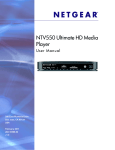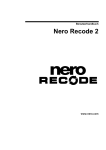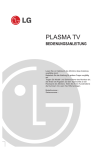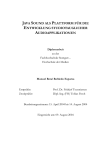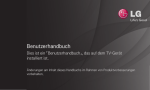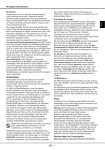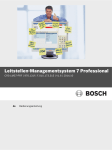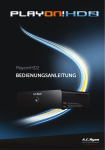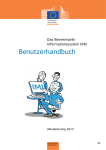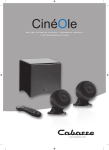Download NeoTV 550 NTV550 User Manual
Transcript
NTV550 Ultimate HD Media Player Benutzerhandbuch 350 East Plumeria Drive San Jose, CA 95134 USA Feb-2011 202-10689-01 v1.0 Benutzerhandbuch für den NTV550 Ultimate HD Media Player © 2011 NETGEAR, Inc. Alle Rechte vorbehalten. Kein Teil dieser Publikation darf ohne schriftliche Genehmigung von NETGEAR, Inc. in irgendeiner Form oder Weise reproduziert, übertragen, transkribiert, in einem Datenabfragesystem gespeichert oder in irgendeine Sprache übersetzt werden. Technischer Support Danke, dass Sie sich für NETGEAR entschieden haben. Unter http://support.netgear.com können Sie Ihr Produkt registrieren, die neuesten Produkt-Updates beziehen oder den Online-Support in Anspruch nehmen. Telefon (nur USA und Kanada): 1-888-NETGEAR Telefon (andere Länder): Siehe http://support.netgear.com/app/answers/detail/a_id/984. Marken NETGEAR, das NETGEAR-Logo, ReadyNAS, ProSafe, Smart Wizard, Auto Uplink, X-RAID2 und NeoTV sind Marken oder eingetragene Marken von NETGEAR, Inc. Microsoft, Windows, Windows NT und Vista sind eingetragene Marken der Microsoft Corporation. Andere Marken- und Produktnamen sind eingetragene Marken oder Marken der jeweiligen Inhaber. DTS Hergestellt in Lizenz mit US-Patentnummern: 5,451,942; 5,956,674; 5,974,380; 5,978,762; 6,487,535 und anderen US- und weltweiten Patenten bzw. Patentanmeldungen. DTS und das Symbol sind eingetragene Marken und DTS 2.0 + Digital OUT und die DTS-Logos sind Marken von DTS, Inc. Produkt umfasst Software. DTS, Inc. Alle Rechte vorbehalten Dolby Digital Dolby und das Doppel-D-Symbol sind Marken von Dolby Laboratories. Hergestellt in Lizenz von Dolby Laboratories. Kopierschutztechnologie Dieses Gerät enthält Kopierschutztechnologie, die durch US-Patente und andere Urheberschutzrechte der Rovi Corporation geschützt sind. Zurückentwicklung (Reverse Engineering) und Demontage sind verboten. Nutzungsbedingungen Zur Verbesserung des internen Designs, des Betriebs und/oder der Zuverlässigkeit behält NETGEAR sich das Recht vor, die in diesem Dokument beschriebenen Produkte ohne vorherige Ankündigung zu ändern. NETGEAR lehnt im Zusammenhang mit dem Einsatz oder der Anwendung der hier beschriebenen Produkte oder Schaltpläne jegliche Haftung ab. 2 | Inhalt Kapitel 1 Erste Schritte Vorder- und Rückansicht . . . . . . . . . . . . . . . . . . . . . . . . . . . . . . . . . . . . . . . 7 Anschließen des Ultimate HD Media Player. . . . . . . . . . . . . . . . . . . . . . . . . 8 Tipps. . . . . . . . . . . . . . . . . . . . . . . . . . . . . . . . . . . . . . . . . . . . . . . . . . . . . 8 Befestigen des Fußes. . . . . . . . . . . . . . . . . . . . . . . . . . . . . . . . . . . . . . . . . . 9 Fernbedienung . . . . . . . . . . . . . . . . . . . . . . . . . . . . . . . . . . . . . . . . . . . . . . 10 Navigieren mit der Fernbedienung . . . . . . . . . . . . . . . . . . . . . . . . . . . . . 12 Popup-Menüs . . . . . . . . . . . . . . . . . . . . . . . . . . . . . . . . . . . . . . . . . . . . . 13 Verwenden der Bildschirmtastatur . . . . . . . . . . . . . . . . . . . . . . . . . . . . . 13 Tasten der Fernbedienung und Verknüpfungen in den Menüs . . . . . . . 14 Kapitel 2 Durchsuchen und Organisieren von Medien Medien auf Ihrem portablen Medienspieler (USB-Gerät) . . . . . . . . . . . . . . 15 Geschützte Mediendateien. . . . . . . . . . . . . . . . . . . . . . . . . . . . . . . . . . . . . 16 Durchsuchen mit Live Folder oder Medienbibliothek . . . . . . . . . . . . . . . . . 16 Durchsuchen der Medienbibliothek . . . . . . . . . . . . . . . . . . . . . . . . . . . . 17 Live Folder Browsing . . . . . . . . . . . . . . . . . . . . . . . . . . . . . . . . . . . . . . . 17 Tipps zum Durchsuchen und zur Suche. . . . . . . . . . . . . . . . . . . . . . . . . 18 Ordner durchsuchen. . . . . . . . . . . . . . . . . . . . . . . . . . . . . . . . . . . . . . . . 19 Cover . . . . . . . . . . . . . . . . . . . . . . . . . . . . . . . . . . . . . . . . . . . . . . . . . . . . . 20 Suchen von Medien im Netzwerk . . . . . . . . . . . . . . . . . . . . . . . . . . . . . . . . 21 Kindersicherung . . . . . . . . . . . . . . . . . . . . . . . . . . . . . . . . . . . . . . . . . . . . . 21 Kapitel 3 Wiedergeben von Medien Videos ansehen . . . . . . . . . . . . . . . . . . . . . . . . . . . . . . . . . . . . . . . . . . . . . 22 Popup-Menüs während der Wiedergabe von Videos . . . . . . . . . . . . . . . . . 23 Video-Medienleiste . . . . . . . . . . . . . . . . . . . . . . . . . . . . . . . . . . . . . . . . . 23 Video-Bildformat . . . . . . . . . . . . . . . . . . . . . . . . . . . . . . . . . . . . . . . . . . . 24 TV-Modus und Anzeigeeinstellungen. . . . . . . . . . . . . . . . . . . . . . . . . . . 24 Untertitel . . . . . . . . . . . . . . . . . . . . . . . . . . . . . . . . . . . . . . . . . . . . . . . . . 25 Audiotrack. . . . . . . . . . . . . . . . . . . . . . . . . . . . . . . . . . . . . . . . . . . . . . . . 26 Zeitsuche . . . . . . . . . . . . . . . . . . . . . . . . . . . . . . . . . . . . . . . . . . . . . . . . 26 Fortsetzen der Videowiedergabe . . . . . . . . . . . . . . . . . . . . . . . . . . . . . . 26 Hören von Musik. . . . . . . . . . . . . . . . . . . . . . . . . . . . . . . . . . . . . . . . . . . . . 27 Medienleiste und Wiedergabelisten für Musik . . . . . . . . . . . . . . . . . . . . 28 Lückenlose Wiedergabe . . . . . . . . . . . . . . . . . . . . . . . . . . . . . . . . . . . . . 29 Anzeigen von Fotos . . . . . . . . . . . . . . . . . . . . . . . . . . . . . . . . . . . . . . . . . . 30 Anpassen der Fotoanzeige. . . . . . . . . . . . . . . . . . . . . . . . . . . . . . . . . . . 31 Medienleiste für Foto und Diashow . . . . . . . . . . . . . . . . . . . . . . . . . . . . 31 Inhalt | 3 NTV550 Ultimate HD Media Player Benutzerhandbuch Bildformat des Fotos. . . . . . . . . . . . . . . . . . . . . . . . . . . . . . . . . . . . . . . . 31 Menü „Diashow-Optionen“ . . . . . . . . . . . . . . . . . . . . . . . . . . . . . . . . . . . 32 Wiedergeben von Internetmedien . . . . . . . . . . . . . . . . . . . . . . . . . . . . . . . 32 Anzeigen von YouTube-Inhalten . . . . . . . . . . . . . . . . . . . . . . . . . . . . . . 33 RadioTime . . . . . . . . . . . . . . . . . . . . . . . . . . . . . . . . . . . . . . . . . . . . . . . 34 RadioIO/Shoutcast . . . . . . . . . . . . . . . . . . . . . . . . . . . . . . . . . . . . . . . . . 34 Internet-Nachrichtenkanäle . . . . . . . . . . . . . . . . . . . . . . . . . . . . . . . . . . 35 Internetwetter . . . . . . . . . . . . . . . . . . . . . . . . . . . . . . . . . . . . . . . . . . . . . 36 Verwendung mehrerer Ultimate HD Media Player . . . . . . . . . . . . . . . . . . . 36 Kapitel 4 Einstellungen Menü „Einstellungen“ . . . . . . . . . . . . . . . . . . . . . . . . . . . . . . . . . . . . . . . . . 37 Setup-Assistent . . . . . . . . . . . . . . . . . . . . . . . . . . . . . . . . . . . . . . . . . . . 38 Audio/Video . . . . . . . . . . . . . . . . . . . . . . . . . . . . . . . . . . . . . . . . . . . . . . 39 Medienspeicherort . . . . . . . . . . . . . . . . . . . . . . . . . . . . . . . . . . . . . . . . . 41 Medienquellen . . . . . . . . . . . . . . . . . . . . . . . . . . . . . . . . . . . . . . . . . . . . 42 Kindersicherung . . . . . . . . . . . . . . . . . . . . . . . . . . . . . . . . . . . . . . . . . . . 42 Benutzeroberfläche . . . . . . . . . . . . . . . . . . . . . . . . . . . . . . . . . . . . . . . . 44 Netzwerk. . . . . . . . . . . . . . . . . . . . . . . . . . . . . . . . . . . . . . . . . . . . . . . . . 45 Menü „System“ . . . . . . . . . . . . . . . . . . . . . . . . . . . . . . . . . . . . . . . . . . . . . . 46 Aktualisieren der Firmware. . . . . . . . . . . . . . . . . . . . . . . . . . . . . . . . . . . 47 Dateien verwalten. . . . . . . . . . . . . . . . . . . . . . . . . . . . . . . . . . . . . . . . . . 47 Erweiterte Einstellungen. . . . . . . . . . . . . . . . . . . . . . . . . . . . . . . . . . . . . 48 System-Informationen . . . . . . . . . . . . . . . . . . . . . . . . . . . . . . . . . . . . . . 49 Kapitel 5 Verwenden Ihres PCs mit dem NTV550 Steuerung des Ultimate HD Media Player über einen Windows PC . . . . . 50 Installieren der Ressourcen-CD-Software auf einem Windows PC . . . . . . 51 Verwenden des Konfigurationsassistenten zum Freigeben von Medien . . 52 Verwenden der NeoTV-Software auf Ihrem PC . . . . . . . . . . . . . . . . . . . . . 54 Den Ultimate HD Media Player fernbedienen. . . . . . . . . . . . . . . . . . . . . 55 Aktivieren der Win7 Dateifreigabe . . . . . . . . . . . . . . . . . . . . . . . . . . . . . . . 55 Freigabe von Dateien mit Win7 Passwortschutz . . . . . . . . . . . . . . . . . . 55 Freigabe von Dateien ohne Win7 Passwortschutz. . . . . . . . . . . . . . . . . 57 Kapitel 6 Fehlerbehebung Tipps zur Fehlerbehebung . . . . . . . . . . . . . . . . . . . . . . . . . . . . . . . . . . . . . 60 Ändern des TV-Modus, kein Bild auf dem Fernseher . . . . . . . . . . . . . . . . 61 Gerät aus und Standby-Modus . . . . . . . . . . . . . . . . . . . . . . . . . . . . . . . . . 61 Firewall-Porteinstellungen. . . . . . . . . . . . . . . . . . . . . . . . . . . . . . . . . . . . . . 62 Zugriff auf Ihre digitalen Medien. . . . . . . . . . . . . . . . . . . . . . . . . . . . . . . . . 62 Windows Systempasswörter . . . . . . . . . . . . . . . . . . . . . . . . . . . . . . . . . 62 Apple-Computer OSX. . . . . . . . . . . . . . . . . . . . . . . . . . . . . . . . . . . . . . . 62 Linux . . . . . . . . . . . . . . . . . . . . . . . . . . . . . . . . . . . . . . . . . . . . . . . . . . . . 63 Medien werden nicht wiedergegeben (Windows XP). . . . . . . . . . . . . . . . . 63 Die Videowiedergabe ist verwackelt. . . . . . . . . . . . . . . . . . . . . . . . . . . . . . 63 4 | Inhalt NTV550 Ultimate HD Media Player Benutzerhandbuch Medium kann nicht abgespielt werden . . . . . . . . . . . . . . . . . . . . . . . . . . . .64 Fehlermeldungen . . . . . . . . . . . . . . . . . . . . . . . . . . . . . . . . . . . . . . . . . . . . 65 Netzwerkverbindungen. . . . . . . . . . . . . . . . . . . . . . . . . . . . . . . . . . . . . . . .66 Netzwerk-Verkabelung . . . . . . . . . . . . . . . . . . . . . . . . . . . . . . . . . . . . . .66 Fehlerbehebung bei einer drahtlosen Netzwerkverbindung . . . . . . . . . .66 IP-Adresse . . . . . . . . . . . . . . . . . . . . . . . . . . . . . . . . . . . . . . . . . . . . . . . 66 Verbindung zum Server herstellen . . . . . . . . . . . . . . . . . . . . . . . . . . . . .67 Verwendung von Ping. . . . . . . . . . . . . . . . . . . . . . . . . . . . . . . . . . . . . . .67 Zurücksetzen des NTV550s, wenn er nicht startet. . . . . . . . . . . . . . . . . . .68 Anhang A Zusatzinformationen Unterstützte digitale Mediendateiformate . . . . . . . . . . . . . . . . . . . . . . . . . .69 Wiederherstellen der Werkseinstellungen . . . . . . . . . . . . . . . . . . . . . . . . .70 Technische Daten. . . . . . . . . . . . . . . . . . . . . . . . . . . . . . . . . . . . . . . . . . . . 70 Anhang B Konformitätserklärung Stichwortverzeichnis Inhalt | 5 1. 1 Erste Schritte Bringen Sie Ihre digitalen Medien auf Ihren Fernseher. Geben Sie Filme, Musik und Fotosammlungen von PCs, Apple-Computern und Speichergeräten in Ihrem Heimnetzwerk wieder. Außerdem bietet der NTV550 Ultimate HD Media Player einfachen Zugriff auf Dateien, die auf USB-Laufwerken und SD-Karten gespeichert sind. • Geben Sie Ihre digitalen Filme in Full HD 1080p und mit beeindruckendem Dolby Digital oder DTS Surround-Sound wieder. • Der NTV550 Ultimate HD Media Player durchsucht Ihr Netzwerk und lokale Geräte automatisch und organisiert Filme, Musik und Fotos. • Oder verwenden Sie Live Browsing für einfachen und schnellen Zugriff auf Ihre Mediensammlung. • Der NTV550 Ultimate HD Media Player ist mit zahlreichen Mediendateiformaten kompatibel. • Die Fernbedienung verfügt über Verknüpfungen für eine schnelle Auswahl und einfache Handhabung. So können Sie z. B. direkt auf Ihre vernetzten und lokalen Geräte zugreifen, schnell die Sprachauswahl ändern und Untertitel anzeigen und anpassen. Weitere Informationen zu den hier genannten Themen, erhalten Sie unter http://support.netgear.com. Kapitel 1. Erste Schritte | 6 Benutzerhandbuch für den NTV550 Ultimate HD Media Player Vorder- und Rückansicht Der Ultimate HD Media Player funktioniert mit den meisten Fernsehern und mit vielen Audiogeräten. Nicht alle kompatiblen Kabel sind im Lieferumfang enthalten. Die folgende Abbildung zeigt die Vorder- und Rückansicht des Ultimate HD Media Players: Ein/Aus Schalter USB SD-Karte Strom Component AV/Ausgang HDMI S/PDIF eSATA Netzwerk Reset Abbildung 1. Vorderansicht und Rückansicht Die folgende Liste beschreibt die in der vorherigen Abbildung gezeigten Elemente. • • • • • • • • • • • USB (2). Greifen Sie auf Ihre Medien auf USB-Massenspeichergeräten wie Festplatten, Medienspieler (einschließlich für Windows oder Apple-Computer formatierte iPods) und FLASH-Speichergeräte zu. SD-Kartensteckplatz. Stecken Sie Ihre SD-Karte ein, um auf die darauf gespeicherten Medien zuzugreifen. Taste Ein/Aus. Zum Ein- und Ausschalten des Ultimate HD Media Players. Komponentenvideo. (Kabel im Lieferumfang nicht enthalten.) Diese Ports unterstützen eine Komponentenvideo-Verbindung zu einem Fernseher. AV-Ausgang. Ein AV-Kabel, auch als FBAS-Videokabel bezeichnet, ist im Lieferumfang enthalten. Dieses ist mit den meisten Fernsehern in den Vereinigten Staaten kompatibel. HDMI. (Kabel im Lieferumfang nicht enthalten.) Wenn Ihr Fernseher einen HDMI-Anschluss hat, können Sie ein HDMI-Kabel für das Audio- und Videosignal verwenden. S/PDIF optisch. (Kabel im Lieferumfang nicht enthalten) eSATA. Zum Anschluss eines externen SATA-Geräts. Netzwerk. Verwenden Sie diesen Port, um den Ultimate HD Media Player mit Ihrem Heimrouter zu verbinden und auf das Internet und auf Medien zuzugreifen, die auf Computern in Ihrem Netzwerk gespeichert sind. Ein Netzwerkkabel ist im Lieferumfang enthalten. Reset. Den Ultimate HD Media Player auf die Werkseinstellungen zurücksetzen. Drücken Sie zum Zurücksetzen auf die Taste, und halten Sie sie gedrückt, während das Gerät startet. Power. Verwenden Sie nur das im Lieferumfang enthaltene Netzkabel. Kapitel 1. Erste Schritte | 7 Benutzerhandbuch für den NTV550 Ultimate HD Media Player Anschließen des Ultimate HD Media Player Die Installationsanleitung, die im Lieferumfang enthalten ist, erklärt, wie Sie Ihr Produkt installieren. Die Kabelverbindung für eine typische Installation mit einem kabelgebundenen Netzwerk wird in der folgenden Abbildung gezeigt. AV-Ausgang oder HDMI-Kabel (nicht im Lieferumfang enthalten) NTV550 Router Netzwerkkabel Abbildung 2. Netzwerkverbindung Zur Herstellung einer drahtlosen Verbindung mit Ihrem Heimrouter benötigen Sie den NETGEAR Universal WiFi Internet Adapter WNCE2001 (nicht im Lieferumfang enthalten). Wenn Sie eine Powerline-Verbindung nutzen möchten, können Sie das NETGEAR Home Theater Internet Connection Kit XAVB1004 verwenden (nicht im Lieferumfang enthalten). Tipps • • Die Qualität der Bildanzeige ist abhängig vom verwendeten Videoformat. Wenn Ihr Fernseher mehrere Formate unterstützt, wählen Sie das Format aus, das die beste Bildqualität liefert. HDMI bietet die beste Bildqualität für Videos. Komponentenvideo bietet die nächstbeste Qualität gefolgt von FBAS-Video. Optimieren Sie bei Bedarf die Fernseheranzeige. - Wenn die Anzeige nicht scharf ist oder Sie kein Bild sehen, richten Sie die NETGEAR Fernbedienung auf den Ultimate HD Media Player, und drücken Sie die Taste TV-Modus. Schalten Sie nun mit mehreren Tastendrücken durch die Fernsehmodi, bis Sie die beste Anzeige gefunden haben. - Der Wechsel zwischen den einzelnen Fernsehmodi kann 5 bis 10 Sekunden dauern. In einigen Modi sehen Sie möglicherweise kein Bild auf dem Fernseher. Wenn Sie nach vier Änderungen des Modus kein Bild sehen, prüfen Sie die Kabelverbindungen, und prüfen Sie, ob der Fernseher eingeschaltet und auf die korrekte Eingabe eingestellt ist. - Eventuell können Sie die Bildqualität verbessern, indem Sie in den erweiterten Einstellungen zusätzliche HD-Videomodi auswählen. - Verwenden Sie die Taste TV-Modus, um zwischen den Anzeigemodi PAL (50 Hz, europäisch) und NTSC (60 Hz, Vereinigte Staaten) zu wechseln. 8 | Kapitel 1. Erste Schritte Benutzerhandbuch für den NTV550 Ultimate HD Media Player Befestigen des Fußes Wenn Sie den HD-Medienspieler vertikal aufstellen möchten, verwenden Sie den im Lieferumfang enthaltenen Fuß. 1. Richten Sie Ihren HD-Medienspieler vertikal aus. 2. Stecken Sie den HD-Medienspieler wie gezeigt auf den im Lieferumfang enthaltenen Fuß. 3. Platzieren Sie den HD-Medienspieler an einem geeigneten Standort: in der Nähe einer Steckdose und (für Ihre kabelgebundenen Computer) in Reichweite der Netzwerkkabel. 4. Um den Fuß zu entfernen, halten Sie ihn gut fest, und ziehen Sie ihn vom HD-Medienspieler ab. Kapitel 1. Erste Schritte | 9 Benutzerhandbuch für den NTV550 Ultimate HD Media Player Fernbedienung Verwenden Sie die Fernbedienung zur Steuerung des NTV550 Ultimate HD Media Players. Abbildung 3. Fernbedienung 10 | Kapitel 1. Erste Schritte Benutzerhandbuch für den NTV550 Ultimate HD Media Player Tabelle 1. Tasten der Fernbedienung Taste 0-9 Caps entfernen Beschreibung Taste Beschreibung Power. Ein- und Ausschalten des Geräts. Popup-Menü. Zeigt Popup-Menüs für Medien an. Ein- oder Ausblenden der Menüleiste. Wechsel zwischen Listensuche oder Cover-Suche. Auswerfen. Stoppt die Medienwiedergabe und wirft die Medien aus, wenn sie von einem angeschlossenen, externen Gerät wiedergegeben werden. Lautstärke. Ändern der Lautstärke. TV-Modus. Wechsel vom Hauptmenü zum Bildschirm „TV-Modus“. Verwenden Sie das Popup-Menü „TV-Modus“ während der Wiedergabe eines Videos zum vorübergehenden Ändern des Modus. Informationen. Anzeigen von Medieninformationen. Video. Anzeigen des Menüs „Video“. Stummschaltung. Stummschalten des Tons. Musik. Anzeigen des Menüs „Musik“. Bild-auf/Bild-ab. Mit dieser Taste können auch Videos und Fotos geblättert und vergrößert/ verkleinert werden. Foto. Anzeigen des Menüs „Foto“. Umkehren. Zurückkehren zum Anfang des Mediums, das wiedergegeben wird. Bei der Wiedergabe von Musik wird der Schnellsuchmodus gestartet. Internet. Anzeigen des Menüs „Internetmedien“. Wiedergabe/Pause. Wiedergeben oder Anhalten von Medien oder Fortsetzen der normalen Wiedergabe nach Vorlauf. In einem Menü Wiedergabe des ausgewählten Elements und Senden der restlichen Elemente in der auf dem Bildschirm angezeigten Reihenfolge an die Warteschleife. Verwenden Sie 0–9 für alphanumerische Eingabe, Suche oder um in einem Video zu springen (0 % bis 90 %). Caps schaltet die Feststelltaste oder die Zahlen ein oder aus. Drücken Sie auf Entfernen, um den Text aus einem Texteingabefeld zu löschen. Vorlauf. Vorspulen der wiedergegebenen Medien. Bei der Wiedergabe von Musik Starten des Schnellsuchmodus. Audio. Bei der Wiedergabe von Musik Ein-/Ausblenden der Musik-Medienleiste. Bei der Wiedergabe von Videos Anzeigen der Audio-Optionen zur Auswahl des Audiotracks. Zurück. Zurückkehren zum vorher gespielten Element. In einem Menü Springen zum ersten Element in der Liste. Untertitel. Bei der Wiedergabe eines Videos Anzeigen der Untertiteloptionen. Beim Durchsuchen von Medien Wechseln der Sortierreihenfolge. Stopp. Anhalten des momentan wiedergegebenen Mediums. Blickwinkel. Ändern des Kamerawinkels (wenn das Medium diese Funktion unterstützt). Weiter. Springen zum nächsten Element in der Wiedergabeliste. In einem Menü Springen zum letzten Element in der Liste. Kapitel 1. Erste Schritte | 11 Benutzerhandbuch für den NTV550 Ultimate HD Media Player Tabelle 1. Tasten der Fernbedienung (Fortsetzung) Taste Beschreibung Taste Beschreibung Seitenverhältnis. Ändern des Seitenverhältnisses auf dem Fernseher. Wiederholung. Wiederholen eines Tracks oder einer Medienauswahl. Home. Anzeigen des Hauptmenüs. Drehen. Drehen eines Fotos. Menü. Wechseln zum Vollbild während der Video- oder Fotowiedergabe. Während der Videowiedergabe Anzeige von Optionen. Zeitsuche. Bei der Wiedergabe eines Videos Springen nach vorn um eine festgelegte Zeit oder zu einem angegebenen Kapitel. • OK. Auswählen eines Menüeintrags, Songs oder Videos. Quelle. Steuert sekundäres Audio/Video (PIP-Kommentar). • Pfeile. Navigieren oder Starten des Schnellsuchmodus während der Wiedergabe eines Videos. Zurückkehren zum vorherigen Bildschirm. Navigieren mit der Fernbedienung Um zum Hauptmenü zu gelangen, drücken Sie auf der Fernbedienung auf Der folgende Bildschirm wird angezeigt: Home. Das Hauptmenü bietet folgende Auswahlmöglichkeiten: • Video. Ansehen von Videos. • Musik. Anhören von Musik. • Fotos. Anzeigen von Fotos. • Ordner durchsuchen. Durchsuchen Ihrer Ordner zum Lokalisieren der Medien, die Sie ansehen oder anhören möchten. 12 | Kapitel 1. Erste Schritte Benutzerhandbuch für den NTV550 Ultimate HD Media Player • Internetmedien. Ansehen von YouTube, Anhören von Internetradio, Ansehen von Flickr-Fotos, Ansehen von RSS-Videos und Zugreifen auf lokales Wetter und Nachrichten. • TV- und Film-Streaming. Diese Funktion wird bald zur Verfügung stehen. • Einstellungen. Anzeigen von oder Arbeiten mit Systemfunktionen. Diese Menüauswahlmöglichkeiten werden in den folgenden Kapiteln dieses Buchs beschrieben. Popup-Menüs Popup-Menüs stehen nur während der Medienwiedergabe zur Verfügung. • Bei der Wiedergabe von Videos können Sie folgende Funktionen verwenden: - Video-Medienleiste. Anzeigen abgelaufener Zeit oder einer Wiedergabeliste. - Zeitsuche. Springen zu einer bestimmten Zeit oder Szene in einem Video. - Audio. Auswählen eines Audiotracks. - Seitenverhältnis. Ändern des Seitenverhältnisses während der Wiedergabe des aktuellen Videos. - TV-Modus. Vorübergehendes Ändern des Anzeigemodus während der Wiedergabe eines Videos. Verwenden Sie die Registerkarte „Design“, um die Anzeige, z. B. Helligkeit, zu ändern. - Untertitel. Auswählen von Untertiteltracks und Anpassen von Farbe, Größe, Positionierung und Zeitvorgabe der Untertitel. • Während der Wiedergabe von Musik können Sie die Musik-Medienleiste anzeigen. Die Medienleiste dient zum Blättern durch die Tracks in der Warteschleife. Sie können zu einem anderen Track springen. • Während der Anzeige von Fotos können Sie die Foto-Medienleiste und die Diashowoptionen zum Anpassen der Anzeige verwenden. Verwenden der Bildschirmtastatur Die Bildschirmtastatur wird angezeigt, wenn Informationen in ein Feld eingegeben werden verwenden, um können. Sie können die Tastatursprache ändern, indem Sie die Taste durch die verfügbaren Sprachen zu blättern. Die Bildschirmtastatur umfasst alle alphanumerischen und die meisten Satzzeichen und anderen Symbole einer normalen Tastatur. Wenn die Bildschirmtastatur sichtbar ist, können Sie folgende Tasten auf der Fernbedienung verwenden: • • • • • Caps. Wechseln zwischen Großbuchstaben, Kleinbuchstaben und Symbolen. Menü. Schließen der Bildschirmtastatur. 0–9. Eingeben von Buchstaben und Zahlen. Drücken Sie auf 2, um zwischen A, B, C, 2 zu wechseln, usw. Zurück. Löschen des letzten eingegebenen Zeichens. Entfernen. Löschen aller eingegebenen Zeichen. Kapitel 1. Erste Schritte | 13 Benutzerhandbuch für den NTV550 Ultimate HD Media Player • Weiter. Verschieben der Auswahl um drei Tasten nach rechts. • Zurück. Verschieben der Auswahl um drei Tasten nach links. • Schnellvorlauf. Verschieben der Auswahl ganz nach rechts. • Rücklauf. Verschieben der Auswahl ganz nach links. Tasten der Fernbedienung und Verknüpfungen in den Menüs • Weiter. In einer Menüliste Springen zum Ende der Liste. • Zurück. In einer Menüliste Springen zum Anfang der Liste. • • Bild auf und Bild ab. Blättern nach oben oder unten in einer Liste mit Elementen. Quelle. Navigieren zu Menü > Ordner durchsuchen. • 0 - 9. Einschränken der Auswahlmöglichkeiten beim Durchsuchen von Medien. Drücken Sie z. B. auf 2, um zwischen A, B, C und 2 zu wechseln und die Auswahl einzuschränken. Wiederholen Sie den Vorgang, um die Auswahl weiter einzuschränken. • Informationen. Zugreifen auf Titelinfo (nur vom Hauptmenü). Drücken Sie in der Titelinfo auf die Pfeiltaste nach links oder rechts, um Titelinformationen von anderen NTV550n oder Digital Entertainer Geräten im Netzwerk anzuzeigen. Drücken Sie auf Popup-Menü, um auf weitere Optionen zuzugreifen, einschließlich Bitte folgen, mit der die Medienwiedergabe auf andere NeoTV-Geräte verschoben oder kopiert werden kann. • Seitenverhältnis. Manuelles Starten des Bildschirmschoners. 14 | Kapitel 1. Erste Schritte 2. Durchsuchen und Organisieren von Medien 2 Der Ultimate HD Media Player kann über CIFS (Windows Dateifreigaben), Samba, NFS und DLNA/UPNP auf Mediendateien zugreifen. NFS (verfügbar auf den meisten NAS-Geräten) bietet normalerweise die beste Leistung gefolgt von CIFS/SMB. Beachten Sie, dass Sie für den Zugriff auf DVD-Medien oder für die Wiedergabe von Medien mit externen Untertiteln NFS/CIFS/Samba verwenden sollten, nicht DLNA/UPNP. Informationen zu unterstützten Mediendateiformaten finden Sie unter Unterstützte digitale Mediendateiformate auf Seite 69. ACHTUNG: Die Anzeige statischer Bilder kann zu einem Einbrennen in bestimmten Anzeigen führen. Zeigen Sie keine statischen Bilder (zum Beispiel Fotos oder Standbilder) über einen längeren Zeitraum auf dem Bildschirm an. Medien auf Ihrem portablen Medienspieler (USB-Gerät) Sie können bis zu zwei USB-Laufwerkgeräte oder einen Medienspieler wie einen iPod an einen USB-Port an der Vorder- oder Rückseite des Ultimate HD Media Players anschließen. Der Ultimate HD Media Player gibt Dateien wieder, die in Windows (FAT, FAT32, NTFS), Apple-Computer- oder Linux-Festplattenformaten gespeichert sind. Dabei spielt es keine Rolle, ob Sie den Medienspieler an einen PC oder Apple-Computer anschließen. Hinweis: Verwenden Sie mit Ihrem Ultimate HD Media Player unbedingt USB 2.0-Geräte. Die begrenzte Bandbreite der älteren USB 1.0-Geräte kann sich negativ auf die Wiedergabeleistung auswirken. Kapitel 2. Durchsuchen und Organisieren von Medien | 15 Benutzerhandbuch für den NTV550 Ultimate HD Media Player So geben Sie Medien wieder: 1. Schließen Sie Ihr USB-Gerät an den USB-Port an der Vorder- oder Rückseite des Ultimate HD Media Players an. Der Ultimate HD Media Player scannt die Medien, und anschließend können Sie die Mediendateien wiedergeben. 2. Drücken Sie auf der Fernbedienung auf Video, Musik oder Fotos, und wählen Sie die Medien für die Wiedergabe aus. Geschützte Mediendateien Sie können die meisten Mediendateien, die durch digitales Rechtemanagement (DRM) geschützt sind, mit dem Ultimate HD Media Player wiedergeben, indem Sie das Kontrollkästchen UPnP-Medienfreigabe aktivieren im Konfigurationsassistenten aktivieren. Durchsuchen mit Live Folder oder Medienbibliothek Der Ultimate HD Media Player bietet zwei Möglichkeiten zum Durchsuchen von Medien: • Die Medienbibliothek des NTV550s nach Kategorie durchsuchen. • Nach Ordner durchsuchen. 16 | Kapitel 2. Durchsuchen und Organisieren von Medien Benutzerhandbuch für den NTV550 Ultimate HD Media Player Durchsuchen der Medienbibliothek Fügen Sie zum schnellstmöglichen Durchsuchen freigegebene Medien in Ihrem Netzwerk zur Medienbibliothek des NTV550s hinzu. Dafür kann der Konfigurationsassistent verwendet werden, oder wählen Sie Einstellungen > Medienspeicherort > Suche. Der Ultimate HD Media Player durchsucht diese Speicherorte nach Mediendateien aus den Quellen in Ihrem Netzwerk, entweder auf NAS-Geräten, PCs oder angebundenen Speichersystemen, und fasst die Dateien in einer Bibliothek zusammen. Anschließend können Sie diese nach Namen, Genre, Künstler, Datum, Albumcover usw. durchsuchen. Verwenden Sie zum Durchsuchen der Medienbibliothek des NTV550s nach Kategorien die Menüauswahl für Video, Musik und Fotos. Sie brauchen nicht zu wissen, wo sich die Medien tatsächlich befinden. Wenn Sie neue freigegebene Medien auf Computern in Ihrem Netzwerk hinzufügen, können Sie diese unkompliziert zur Medienbibliothek des NTV550s hinzufügen, indem Sie Einstellungen > Medienspeicherort > Suche wählen. Der Ultimate HD Media Player durchsucht die ausgewählten Medienspeicherorte und aktualisiert die Bibliothek. Die Bibliothek wird auch aktualisiert, wenn Medien entfernt werden. Sie können die Medienbibliothek weiterhin durchsuchen und Medien wiedergeben, während die Suche durchgeführt wird. Live Folder Browsing Live Folder Browsing entspricht der Verwendung des Windows Dateimanagers zum Durchsuchen Ihres Netzwerks, um eine Datei zu finden. Wenn Sie nach Ordnern durchsuchen, werden neue Medien in Ihrem Netzwerk sofort angezeigt. Sie können jedoch keine Kategorien verwenden. Anstatt Kategorien zu verwenden, suchen Sie die Medien durch Navigieren in den Ordnern, in denen sie sich befinden. Es werden nur die Medienspeicherorte aufgeführt, die sich auch in der Medienbibliothek des NTV550s befinden. Der wichtigste Grund für die Verwendung von Live Folder Browsing: Sie haben neue Mediendateien zu freigegebenen Ordnern hinzugefügt und möchten nicht viel Zeit mit einer Suche verbringen, bevor Sie die Dateien wiedergeben können (um sie zur Medienbibliothek hinzuzufügen). Verwenden Sie Live Folder Browsing, um direkt zu der Datei zu gelangen und diese wiederzugeben. So verwenden Sie Live Folder Browsing: 1. Wählen Sie im Hauptmenü oder aus den Menüs für Video, Musik und Fotos Ordner durchsuchen aus. 2. Um alle Netzwerkordner anzuzeigen, drücken Sie die Popup-Menü-Taste, oder bearbeiten Sie die Medienspeicherorte, um mehr Netzwerkordner anzuzeigen. 3. Gehen Sie zum Bearbeiten der Medienspeicherorte zu Einstellungen > Medienspeicherort > Medienspeicherort auswählen. 4. Drücken Sie auf Wiedergabe in einem Ordner, um alle Medien im Ordner wiederzugeben. Wenn Sie zum Beispiel in einem Ordner mit JPG-Dateien auf Wiedergabe drücken, startet eine Diashow mit den Fotos in diesem Ordner. Wenn der Ordner einen oder mehrere DVD-Dateien enthält, wird nach dem Drücken auf Wiedergabe ein Menü mit den verfügbaren Dateien angezeigt. Drücken Sie im Ordner auf OK, um die DVD auszuwählen, die wiedergegeben werden soll. Kapitel 2. Durchsuchen und Organisieren von Medien | 17 Benutzerhandbuch für den NTV550 Ultimate HD Media Player Tipps zum Durchsuchen und zur Suche Sie können nach dem gewünschten Medientyp (zum Beispiel Videos) suchen oder einen Ordner durchsuchen. Hier einige Tipps zum schnellen Auffinden von Mediendateien. • Sie können Kategorien kombinieren, um Ihre Suchen einzuschränken. So können Sie zum Beispiel nach Genre und anschließend nach Altersfreigabe suchen, damit Filme angezeigt werden, die ab 16 Jahren freigegeben sind. • Bei einigen Audio- oder Videodateien fehlen eventuell einige Informationen, zum Beispiel für Album oder Genre. In diesem Fall werden die Titel in einer Kategorie namens Unbekannt aufgeführt. • Während der Suche können Sie die in einem Titel enthaltenen Buchstaben eingeben, um eine Mediendatei mit einem bestimmten Namen schnell zu finden. Geben Sie zum Beispiel EYE ein, um sowohl „Goldeneye“ als auch „For your Eyes Only“ zu finden. • Wenn Sie einen iPod durchsuchen, ist zu beachten, dass iTunes eine ungewöhnliche Dateibenennung zum Speichern von Musikdateien auf dem iPod verwendet. Der Ultimate HD Media Player kann die Ordnernamen nur so anzeigen, wie sie auf dem iPod gespeichert werden. Verwenden Sie zum Suchen der Dateien andere Kriterien wie Künstler oder Genre. • Drücken Sie zum Eingeben von Buchstaben auf die Zifferntaste, um den gewünschten Buchstaben zu erhalten. Drücken Sie zum Beispiel zweimal auf 6, um von M zu N zu wechseln. 18 | Kapitel 2. Durchsuchen und Organisieren von Medien Benutzerhandbuch für den NTV550 Ultimate HD Media Player Ordner durchsuchen Drücken Sie auf Home, und wählen Sie Ordner durchsuchen. Dann wird der folgende Bildschirm angezeigt: Verwenden Sie diese Funktion, um Medien nach ihrem Speicherort zu suchen. Sie sehen die unterschiedlichen Medien, die in einem Ordner gespeichert sind. So sehen Sie zum Beispiel Ihre Musikdateien und auch Ihre Videos. Tabelle 1. Tasten der Fernbedienung beim Durchsuchen von Medien Taste Beschreibung Wechseln zwischen Listenansicht und Cover-Ansicht. In der Cover-Ansicht können Sie zwischen einer Reihe mit Covern („Galerieansicht“) und einem Bildschirm mit 10 x 3 Covern („Posteransicht“) wechseln. 0-9 Einschränken der ausgewählten Medien (drücken Sie zum Beispiel auf 2, um A, B, C, 2 einzugeben). In der Cover-Ansicht ist Ihre Eingabe im Suchfeld in der rechten oberen Ecke sichtbar. In der Listenansicht wird Ihre Eingabe über der Liste mit den Medien angezeigt. Wechseln zwischen alphabetischer Sortierung und den kürzlich verwendeten Medien. Anzeigen der Vollbilddetails der ausgewählten Medien, einschließlich Metadaten und MediaInfo-Details für Videos und Musik und EXIF-Details für Fotos. Kapitel 2. Durchsuchen und Organisieren von Medien | 19 Benutzerhandbuch für den NTV550 Ultimate HD Media Player Cover Der Ultimate HD Media Player kann Albumcover, Beschreibungen und andere Medienmetadaten mit Videos assoziieren. Wenn Sie einige Minuten investieren, um Ihre Medien mit Tags zu versehen, können Sie erfolgreicher suchen. Sie können Medien mit dem Tag Tool von NETGEAR Tags zuweisen oder eine andere Software wie MyMovies verwenden. Im Allgemeinen bedeutet das Hinzufügen von Tags zu Medien, dass eine TAG-Datei mit demselben Namen wie die Medien erstellt wird, die die Medienmetadaten und das Album-Cover enthält. Wenn Sie nur das Album-Cover wünschen, können Sie Cover im JPG-Format zu Ihren Videos hinzufügen, indem Sie eine JPG-Datei in denselben Ordner platzieren wie das Video und dieser denselben Namen geben wie das Video. Wenn in einem Ordner mehrere Videos vorhanden sind, die dasselbe Cover verwenden sollen, fügen Sie zu diesem Ordner eine Datei namens folder.jpg hinzu. Wenn Sie Medien auf dem Ultimate HD Media Player suchen, können Sie in Listenform oder nach Album-Cover suchen. Hinweis: Die besten Ergebnisse beim Durchsuchen nach Album-Cover erzielen Sie, wenn der Bilder-Cache in einem festen, schnellen Speicherort (entweder auf einem angeschlossenen USB-/eSATA-Laufwerk oder auf einer SD-Karte) oder einem schnellen Netzwerk-Verzeichnis eingerichtet ist. Den Bilder-Cache-Speicherort legen Sie in Einstellungen > Audio/Video > Wiedergabeoptionen fest. Wenn Sie Videos in der Cover-Ansicht durchsuchen, werden nur Videos, die ein Cover haben, mit Cover angezeigt. Andere Videos werden mit den Ordnern angezeigt, in denen sie sich befinden. Sie können Album-Cover jederzeit wie zuvor beschrieben hinzufügen. Markieren Sie das Video, zu dem Sie das Cover hinzugefügt haben, und das neue Cover wird geladen und zwischengespeichert. Wenn Sie Musik in der Cover-Ansicht suchen, wird für jedes Album ein Cover angezeigt. 20 | Kapitel 2. Durchsuchen und Organisieren von Medien Benutzerhandbuch für den NTV550 Ultimate HD Media Player Suchen von Medien im Netzwerk Der Ultimate HD Media Player kann über CIFS (Windows Dateifreigaben), Samba, NFS und DLNA/UPNP auf Mediendateien zugreifen. NFS (verfügbar auf den meisten NAS-Geräten) bietet normalerweise die beste Leistung gefolgt von CIFS/SMB. Beachten Sie, dass Sie zum Zugreifen auf DVD-Medien oder zur Wiedergabe von Medien mit verknüpften externen Untertiteln NFS, CIFS oder Samba verwenden, nicht DLNA oder UPNP. Wenn Ihre Medien auf einem Windows PC gespeichert sind, ist es unter Umständen nicht ausreichend, den Ordner mit den Medien freizugeben. Wenn Sie die bestmöglichen Ergebnisse erzielen möchten oder Probleme bei der Anzeige Ihrer Medien auf dem Ultimate HD Media Player auftreten, sollten Sie den NeoTV-Konfigurationsassistenten für Windows/Apple-Computer ausführen. Dieser lokalisiert Ihre Medien auf Ihrem PC und gibt die Medienordner frei, damit der Ultimate HD Media Player darauf zugreifen kann. Um die Geschwindigkeit Ihrer Netzwerkverbindung vom Ultimate HD Media Player zu Ihren Medienservern zu testen, verwenden Sie die Option „Network-Test“ unter Einstellungen > Netzwerk. Der Network-Test zeigt den durchschnittlichen Durchsatz für jedes Netzwerk-Verzeichnis, das Sie unter „Medienspeicherort“ ausgewählt haben. Die anspruchsvollsten Mediendatenströme erfordern normalerweise mindestens 50 MBit/s Netzwerkdurchsatz. Kindersicherung Der Ultimate HD Media Player unterstützt unterschiedliche Kindersicherungen. Um Kindersicherungen zu aktivieren, wählen Sie Einstellungen > Kindersicherung, und legen Sie die Datenverwalter-PIN fest. (Informationen zum Einrichten finden Sie unter Kindersicherung auf Seite 42.) Nachdem die PIN festgelegt wurde, sind die Kindersicherungen, die Sie auf diesem Bildschirm konfigurieren können, aktiv. Beachten Sie, dass die PIN auch für den Zugriff auf die Einstellungen erforderlich ist. • • • Sie können den Zugriff auf Medien in der Bibliothek des NTV550 nach MPAA-Einstufung (G, PG, PG-13 usw.) beschränken. Zum Festlegen der Einstufung können Sie das Tag Tool verwenden. Die Alterseinstufungsgenehmigung legen Sie unter Einstellungen > Kindersicherung fest. Medien, die entsprechend der Alterseinstufung nicht zulässig sind, werden beim Durchsuchen nicht angezeigt. Beachten Sie, dass Medien ohne Tags die Einstufung NR (not rated, nicht eingestuft) haben, was der höchsten Einschränkung entspricht. Sie können den Zugriff auf spezielle Medien-Share-Speicherorte beschränken. Sie können den Zugriff auf Online-Medieninhalte beschränken. Wenn Sie Medien durchsuchen und einige Medien aufgrund der Kindersicherung ausgeschlossen wurden, wird die Meldung Press <Eject> to browse all media (Drücken Sie <Auswerfen>, um alle Medien zu durchsuchen) angezeigt. Sie können die PIN für die Kindersicherung eingeben, um auf die Medien zuzugreifen. Nachdem die PIN eingegeben wurde, werden die beschränkten Medien für 1 Stunde entsperrt. Kapitel 2. Durchsuchen und Organisieren von Medien | 21 3. Wiedergeben von Medien 3 ACHTUNG: Die Anzeige statischer Bilder kann bei bestimmten Bildschirmen zu Einbrennungen führen. Zeigen Sie keine statischen Bilder (zum Beispiel Fotos oder Standbilder) über einen längeren Zeitraum auf dem Bildschirm an. Videos ansehen Der Ultimate HD Media Player findet die Videodateien auf der Festplatte Ihres Computers, auf anderen Computern, auf externen Festplatten oder anderen Speichergeräten im Netzwerk. Heruntergeladene Inhalte von nichtkommerziellen Quellen können unterschiedliche Qualität aufweisen und werden eventuell nicht korrekt wiedergegeben. So sehen Sie ein Video an: 1. Richten Sie die Fernbedienung auf den HD-Medienspieler, und drücken Sie entweder Video oder angezeigt: Home, und wählen Sie Video aus. Der folgende Bildschirm wird Kapitel 3. Wiedergeben von Medien | 22 Benutzerhandbuch für den NTV550 Ultimate HD Media Player 2. Durchsuchen Sie die Videos nach Belieben. • Zuletzt hinzugefügt. Zeigen Sie die zuletzt hinzugefügten Videos an, und wählen Sie das gewünschte aus. • Zuletzt angesehen. Zeigen Sie zuletzt angesehene Videos an, und wählen Sie das gewünschte aus. • Ordner. Durchsuchen Sie Ordner, um das Video zu finden, das Sie ansehen möchten. • Kategorien. Zeigen Sie Videos nach Kategorien an. • Alle Videos. Zeigen Sie eine Liste aller Videos an. 3. Wählen Sie das Video aus, das Sie ansehen möchten. • Mit OK wird das ausgewählte Video wiedergegeben. • Wiedergabe gibt das ausgewählte Video wieder und anschließend alle Videos in der auf dem Bildschirm angezeigten Reihenfolge. 4. Wenn das Video wiedergegeben wird, können Sie die Anzeige mithilfe der Tasten auf der Fernbedienung anpassen: • Die Tasten Bild auf und Bild ab vergrößern oder verkleinern das Video. Drücken Sie Home, um die Originalgröße wiederherzustellen. zweimal auf • • • Drücken Sie auf 0–9, um zu 10 % - 90 % des Videos entsprechend der vergangenen Zeit zu springen. Durch Drücken auf 0 wird das Video von Anfang an neu gestartet. Drücken Sie zum Anzeigen von Informationen zum Video auf die Taste i auf der Fernbedienung. Der folgende Abschnitt enthält eine Beschreibung der Popup-Menüs. 5. Wenn Sie Videos zu einer Wiedergabeliste hinzufügen möchten, drücken Sie auf die Taste Blickwinkel. Popup-Menüs während der Wiedergabe von Videos Wenn ein Video wiedergegeben wird, können Sie mithilfe der Tasten auf der Fernbedienung Popup-Menüs öffnen. Video-Medienleiste Sie können die Medienleiste für die Schnellsuche in einem Video oder den Zugriff auf eine Wiedergabeliste verwenden. Drücken Sie zum Anzeigen der Medienleiste auf , um die Popup-Menü, während Sie ein Video ansehen. Drücken Sie erneut auf Medienleiste auszublenden. Die Medienleiste bietet zwei Ansichten, abgelaufene Zeit und Wiedergabeliste. Verwenden Sie die Pfeiltasten nach oben und nach unten neben OK auf der Fernbedienung, um zwischen der Anzeige der abgelaufenen Zeit und der Wiedergabeliste zu wechseln. • Abgelaufene Zeit. Wenn Sie auf der Fernbedienung auf wird die abgelaufene Zeit angezeigt. Popup-Menü drücken, Kapitel 3. Wiedergeben von Medien | 23 Benutzerhandbuch für den NTV550 Ultimate HD Media Player Verwenden Sie für den Schnellsuchemodus die Pfeiltasten nach links und rechts. Das Video wird angehalten, und Sie können den Cursor an die Stelle bewegen, an der Sie die Wiedergabe fortsetzen möchten. Drücken Sie erneut auf die Pfeiltasten nach links oder rechts, um den Vorgang zu beschleunigen. Drücken Sie auf Wiedergabe, um die Wiedergabe des Videos fortzusetzen. • Wiedergabeliste. Sie können die Medienleiste verwenden, um in der Wiedergabeliste zu navigieren. Drücken Sie auf die Pfeiltaste nach unten neben OK, um die Wiedergabeliste anzuzeigen. Wenn die Medienleiste die Wiedergabeliste anzeigt, navigieren Sie zwischen den Dateien in der Wiedergabeliste (die aktuell wiedergegebene Datei wird mit einem Lautsprechersymbol gekennzeichnet). Drücken Sie auf OK, um die Wiedergabe mit dem ausgewählten Objekt fortzusetzen. Video-Bildformat Um das Videoformat ausschließlich während der Wiedergabe des aktuellen Videos zu Format. Das Popup-Menü für das Bildformat wird angezeigt: ändern, drücken Sie auf TV-Modus und Anzeigeeinstellungen Sie können die Taste anzuzeigen: TV-Modus verwenden, um das Popup-Menü für den TV-Modus Seien Sie vorsichtig, wenn Sie den TV-Modus ändern. ACHTUNG: Durch Auswahl des falschen TV-Modus kann das Bild verloren gehen. 24 | Kapitel 3. Wiedergeben von Medien Benutzerhandbuch für den NTV550 Ultimate HD Media Player Damit Sie das Popup-Menü für den TV-Modus öffnen können, muss ein Video im Vollbildmodus wiedergegeben werden (nicht im Bild-in-Bild-Modus). Sie können die Einstellung des TV-Modus oder das Design ändern. • Einstellung des TV-Modus. Diese erweiterte Funktion ist besonders hilfreich zum Wechseln in einen 50 Hz-Modus für die verzögerungsfreie Wiedergabe von Videos mit 25 Bps (Bildern pro Sekunde), in einen 60 Hz-Modus für Videos mit 30 Bps oder in einen 1080P24-Modus für Videos mit 24 Bps. • Design. Ändern der Anzeigeeinstellungen in Bezug auf Helligkeit, Kontrast, Farbe und Sättigung. Untertitel Sie können die Untertitelspur oder -sprache ändern, Farbe, Größe, Position und Zeitvorgabe der Untertitel anpassen. Der NTV550 unterstützt unterschiedliche Untertitelformate, einschließlich externe Untertitel (SUB/IDX, SRT, SUB, SMI) und eingebettete Untertitel (DVD, PGS und MKV). Drücken Sie zum Anzeigen oder Ändern der Untertitel für einen Film auf und das Popup-Menü für Untertitel wird angezeigt: Untertitel, Bei Filmen mit Textuntertiteln können Sie die Textfarbe und die Position der Untertitel bestimmen. Während das Popup-Menü für Untertitel angezeigt wird, drücken Sie erneut auf Untertitel, um das Design zu ändern. Hinweis: Die gewünschte Untertitelsprache können Sie unter Einstellungen > Audio/Video > Wiedergabeoptionen festlegen. Kapitel 3. Wiedergeben von Medien | 25 Benutzerhandbuch für den NTV550 Ultimate HD Media Player Audiotrack Drücken Sie auf wird angezeigt: Audio, um einen Audiotrack auszuwählen. Das Popup-Menü für Audio Beachten Sie, dass während des Wechselns des Audiotracks eine kurze Verzögerung auftreten kann. Zeitsuche Drücken Sie auf Zeitsuche, um zu einem bestimmten Zeitpunkt oder einer Szene im Video zu springen. Das Popup-Menü für Zeitsuche wird angezeigt: Fortsetzen der Videowiedergabe Wenn Sie ein Video ansehen und es abbrechen, speichert der Ultimate HD Media Player die Position, an der Sie das Video angehalten haben. Beim Durchsuchen werden Videos, die angesehen wurden, durch ein Halbkreissymbol neben dem Namen des Videos gekennzeichnet. Videos, die vollständig angesehen wurden, werden durch einen Vollkreis gekennzeichnet. In der Listenansicht wird das Kreissymbol links neben dem Videotitel angezeigt. Wenn Sie die Wiedergabe fortsetzen, werden Sie gefragt, ob Sie fortsetzen oder das Video von neuem beginnen möchten. Wenn Sie weniger als 1 Minute angesehen haben, wird das Video nicht als teilweise angesehen erachtet. Wenn Sie fast das Ende des Videos erreicht haben (weniger als 5 Minuten vor dem Ende), wird das Video als komplett angesehen erachtet. 26 | Kapitel 3. Wiedergeben von Medien Benutzerhandbuch für den NTV550 Ultimate HD Media Player Hören von Musik 1. Drücken Sie auf der Fernbedienung auf Musik, oder drücken Sie auf und wählen Sie dann Musik. Der folgende Bildschirm wird angezeigt: Home, 2. Durchsuchen nach Belieben: • Zuletzt hinzugefügt. Anzeigen der zuletzt hinzugefügten Songs zu Beginn der Liste. • Künstler. Anzeigen einer Liste sortiert nach Künstler in alphabetischer Reihenfolge. • Genre. Anzeigen einer Liste der Songs sortiert nach Genre. • Wiedergabeliste. Auswählen und Abspielen einer Wiedergabeliste. Wiedergabelisten sollten nur Songs umfassen, die auf demselben Server gespeichert sind wie die Wiedergabeliste selbst. Andernfalls werden die Songs möglicherweise nicht korrekt identifiziert. • Kategorien. Anzeigen von Songs nach Kategorie. • Ordner. Durchsuchen der Ordner zum Finden der gewünschten Songs. • Alle Songs. Anzeigen aller Songs. 3. Wählen Sie die Musik aus, die Sie anhören möchten. • Um nur einen Song wiederzugeben, drücken Sie auf OK. • Um ein ganzes Album oder eine Liste mit Songs wiederzugeben, markieren Sie den ersten Song, und drücken Sie auf Wiedergabe. Die restlichen Songs werden in der angezeigten Reihenfolge wiedergegeben. Wenn Sie einen Song suchen und auswählen, wird dieser zur Liste der wiederzugebenden Songs hinzugefügt. Wenn sich der Bildschirmschoner einschaltet (wie unter Einstellungen > Benutzeroberfläche festgelegt), werden das Album-Cover, der Künstler und der Track des aktuellen Songs angezeigt. Kapitel 3. Wiedergeben von Medien | 27 Benutzerhandbuch für den NTV550 Ultimate HD Media Player 4. Sie können den nächsten Song auswählen, während Sie einen Song anhören. Um zu einem ausgewählten Song zu gelangen, drücken Sie entweder auf Stopp, bevor Sie den Song auswählen, oder drücken Sie wiederholt auf Weiter, bis Sie den gewünschten Song erreichen. Tipp: Um die Liste der wiedergegebenen Songs zu speichern, drücken Sie auf der Fernbedienung auf i, wählen Sie Wiedergabeliste ansehen und dann Speichern. Möglicherweise unterscheiden sich die die Zeit, die beim Suchen eines Songs angezeigt wird, und die Zeit, die bei der Wiedergabe eines Songs angezeigt wird. Die in der Song-Datei enthaltene Zeit wird im Browser angezeigt, während die tatsächliche Länge der Audiodatei (von Ultimate HD Media Player berechnet) auf dem Bildschirm für Titelinfo angezeigt wird. 5. Wenn Sie mehrere Medien zur Wiedergabe in eine Warteschleife einordnen möchten, drücken Sie auf Blickwinkel, um zum Modus „Zur Wiedergabeliste hinzufügen“ zu wechseln. Wenn der Modus „Zur Wiedergabeliste hinzufügen“ eingeschaltet ist, wird die ausgewählte Mediendatei durch Drücken auf OK zum Ende der Wiedergabeliste hinzugefügt. Tipp: Während die Medienleiste für Musik angezeigt wird, können Sie für die Zeitsuche innerhalb des Tracks verwenden. und Medienleiste und Wiedergabelisten für Musik Der Ultimate HD Media Player unterstützt Wiedergabelisten mit bis zu 250 Tracks. Wenn Sie Musik hören, können Sie zum Modus „Zur Wiedergabeliste hinzufügen“ wechseln. Um Ihre Warteschleife anzuzeigen, drücken Sie auf i Information. Sie können auf Quelle in der Medienleiste drücken, um Ihre Wiedergabeliste zu bearbeiten. Drei horizontale Balken zeigen die Songs in der Wiedergabeliste an. Wählen Sie zum Speichern Ihrer Wiedergabeliste Titelinfo aus, und speichern Sie die Wiedergabeliste. Sie können die Medienleiste verwenden, um auf eine Wiedergabeliste zuzugreifen. Drücken Popup-Menü oder Audio, während Sie Sie zum Anzeigen der Medienleiste auf Musik hören. Medienleiste 28 | Kapitel 3. Wiedergeben von Medien Benutzerhandbuch für den NTV550 Ultimate HD Media Player Während die Medienleiste sichtbar ist, steuern die Tasten der Fernbedienung die , um die Medienleiste auszublenden. Medienleiste. Drücken Sie erneut auf Die Medienleiste bietet zwei Ansichten, abgelaufene Zeit und Wiedergabeliste. Verwenden Sie die Pfeiltasten nach oben und nach unten neben OK auf der Fernbedienung, um zwischen der Anzeige der abgelaufenen Zeit und der Wiedergabeliste zu wechseln. • Abgelaufene Zeit. Wenn Sie auf der Fernbedienung auf wird die abgelaufene Zeit angezeigt. Popup-Menü drücken, Verwenden Sie für den Schnellsuchemodus die Pfeiltasten nach links oder rechts. Der Song wird angehalten, und Sie können den Cursor an den Ort bewegen, an dem Sie weiterhören möchten. Drücken Sie erneut auf die Pfeiltasten nach links (Wiedergabe), oder rechts, um den Vorgang zu beschleunigen. Drücken Sie auf um die Wiedergabe des Songs fortzusetzen. • Wiedergabeliste. Sie können die Medienleiste verwenden, um in der Wiedergabeliste zu navigieren. Mit der Pfeiltaste nach unten wird die Wiedergabeliste angezeigt. Wenn sich die Medienleiste im Modus Wiedergabeliste befindet, navigieren Sie zwischen den Dateien in der Wiedergabeliste (der aktuell wiedergegebene Song wird durch ein Lautsprechersymbol gekennzeichnet). Drücken Sie auf OK, um die Wiedergabe mit dem ausgewählten Objekt fortzusetzen. Lückenlose Wiedergabe Mit lückenloser Wiedergabe werden Audiotracks ohne Pause wiedergegeben. Der Ultimate HD Media Player gibt Musikalben lückenlos wieder, wenn Sie auf Wiedergabe drücken, um die Albumtracks der Reihenfolge nach entweder im Modus Suche nach Musikkategorie oder mit Live Folder Browsing wiederzugeben. Wenn Sie mehrere Alben zur Warteschleife hinzufügen, wird jedes Album lückenlos mit einer Verzögerung zwischen den Alben wiedergegeben. Beachten Sie, dass es eine kurze Verzögerung gibt, wenn die lückenlose Wiedergabe gestartet wird, während die Albumtracks analysiert werden. Außerdem müssen alle Tracks im Album denselben Audio-Codec verwenden, und die Metadaten müssen anzeigen, dass die Tracks von demselben Album stammen. Wenn ein Album lückenlos wiedergegeben wird, geben die abgelaufene Zeit und die Dauer, die in der Fortschrittsleiste angezeigt werden, die Zeiten für das gesamte Album an. Die abgelaufene Zeit des aktuellen Tracks wird mit kleinerer Schrift angezeigt. Wählen Sie zum Aktivieren oder Deaktivieren der lückenlosen Wiedergabe Einstellungen > Audio/Video > Audio. Lückenlose Musikwiedergabe wird für MP3-, M4A- und FLAC-Medien unterstützt. Kapitel 3. Wiedergeben von Medien | 29 Benutzerhandbuch für den NTV550 Ultimate HD Media Player Anzeigen von Fotos Der Ultimate HD Media Player findet die Mediendateien auf einer optionalen internen Festplatte, auf der Festplatte Ihres Computers, auf anderen Computern, auf externen Festplatten oder anderen Speichergeräten im Netzwerk. Tipp: Um Musik während einer Diashow wiederzugeben, drücken Sie auf Musik, und starten Sie die Wiedergabe eines Songs oder einer Wiedergabeliste. Während die Musik wiedergegeben wird, drücken Sie Home, und wählen Sie dann die Fotos aus, die Sie mit der auf Musik im Hintergrund anzeigen möchten. So betrachten Sie Fotos: 1. Drücken Sie auf der Fernbedienung auf und wählen Sie dann Fotos. Fotos, oder drücken Sie auf Home, 2. Durchsuchen Sie entsprechend Ihrer Vorlieben: • Zuletzt hinzugefügt. Anzeigen der zuletzt hinzugefügten Fotos am Anfang der Liste. • Jahr. Anzeigen der Fotos nach Jahr. • Kamera. Anzeigen der Fotos nach Kamera. • Kategorien. Durchsuchen der Fotos nach Kategorie. • Ordner. Durchsuchen von Ordnern zum Lokalisieren der Fotos, die Sie betrachten möchten. • Alle Fotos. Anzeigen einer Liste aller Fotos. 30 | Kapitel 3. Wiedergeben von Medien Benutzerhandbuch für den NTV550 Ultimate HD Media Player 3. Wenn Sie die Vorschau für ein ausgewähltes Foto anzeigen möchten, drücken Sie auf OK, um das Foto im Vollbildmodus als Vorschau anzuzeigen. Während der Vorschau können Sie das Foto drehen, vergrößern/verkleinern oder die Tasten zum Zurück- und Weiterblättern verwenden, um das nächste oder vorherige Foto auszuwählen. Drücken Sie erneut auf OK, um die Vorschau zu schließen. Wiedergabe, um eine Diashow der aktuell ausgewählten Fotos in 4. Drücken Sie auf der Miniaturansicht oder im Vorschaumodus zu beginnen. Während Sie eine Diashow oder ein Video wiedergeben, können Sie verwenden, um zu Bild-in-Bild zu wechseln. Anpassen der Fotoanzeige • Drücken Sie auf Drehen, um das ausgewählte Foto um 90 Grad zu drehen. • Drücken Sie zum Vergrößern oder Verkleinern eines Fotos auf Bild auf oder Bild ab. Wenn ein Foto vergrößert ist, können Sie die Pfeiltasten neben OK verwenden, um das Foto zu verschieben. In der Miniaturansicht können Sie die Pfeiltasten links/rechts neben OK verwenden, um zum vorherigen oder nächsten Foto zu wechseln. Medienleiste für Foto und Diashow Sie können die Medienleiste verwenden, um den Namen des aktuellen Fotos und die Auflösung, falls bekannt, anzuzeigen sowie den Modus der Diashow zu wiederholen. Popup-Menü, während Sie eine Drücken Sie zum Anzeigen der Medienleiste auf Diashow anzeigen. Während die Medienleiste sichtbar ist, steuern die Tasten der Fernbedienung die , um die Medienleiste auszublenden. Medienleiste. Drücken Sie erneut auf Bildformat des Fotos Um das Bildformat nur während des Betrachtens der aktuellen Diashow zu ändern, drücken Bildformat. Das Popup-Menü für das Bildformat wird angezeigt: Sie auf Kapitel 3. Wiedergeben von Medien | 31 Benutzerhandbuch für den NTV550 Ultimate HD Media Player Menü „Diashow-Optionen“ Während Sie eine Diashow betrachten, drücken Sie auf Menü, um das Menü „Diashow-Optionen“ anzuzeigen. Sie können den Typ des Übergangseffekts und die Verzögerung während der Übergänge ändern bzw. die Anzeige an den Bildschirm anpassen oder ein Vollbild anzeigen. Wiedergeben von Internetmedien Um zum Bildschirm „Internetmedien“ zu gelangen, drücken Sie auf Home, und wählen Sie dann Internetmedien. Der Bildschirm „Internetmedien“ bietet folgende Auswahlmöglichkeiten: • • • • • • • YouTube-Video. Zeigen Sie YouTube-Video wie im folgenden Abschnitt beschrieben an. RadioTime. RadioTime bietet eine kategorisierte Liste mit Internetradio-Sendern weltweit basierend auf Ihrem Standort. Siehe RadioTime auf Seite 34. RadioIO/Shoutcast. Hören Sie Internetradio. Siehe RadioIO/Shoutcast auf Seite 34. Flickr-Fotos. Zeigen Sie Fotos an, die bei Flickr gespeichert sind und auf die Sie über das Internet zugreifen können. Internet/Nachrichtenkanäle. Greifen Sie auf Internet-Nachrichtenkanäle zu, und wählen Sie sie aus. Siehe Internet-Nachrichtenkanäle auf Seite 35. ReadyNAS Photos. Zeigen Sie Fotos auf einem ReadyNAS-Gerät an, auf die Sie über das Internet zugreifen. Wetter & Karten. Greifen Sie auf das Internet zu, um Wetter und Karten anzuzeigen. Um lokale Wetterinformationen zu empfangen, müssen Sie Ihre Postleitzahl eingeben. Sie können Ihre Postleitzahl während der Installation oder über lokale Einstellungen eingeben. Siehe Internetwetter auf Seite 36. 32 | Kapitel 3. Wiedergeben von Medien Benutzerhandbuch für den NTV550 Ultimate HD Media Player Anzeigen von YouTube-Inhalten Sie können Ihren Ultimate HD Media Player verwenden, um YouTube-Inhalte anzuzeigen und Objekte oder Veröffentlicher zu Ihrer Favoritenliste hinzuzufügen. Dafür muss der Ultimate HD Media Player für den Zugriff auf das Internet über Ihr Netzwerk eingerichtet werden. So zeigen Sie YouTube-Videos an: 1. Drücken Sie auf YouTube. Home, und wählen Sie Video > YouTube oder Internetmedien > 2. Wählen Sie die zu verwendende Option zum Empfangen von YouTube-Inhalten, und drücken Sie OK. • Am häufigsten angezeigt. Gehen Sie direkt zu den am häufigsten angezeigten YouTube-Videos. • Am besten bewertet. Durchsuchen Sie eine Liste der am besten bewerteten YouTube-Videos. • Zuletzt hinzugefügt. Zeigt die zuletzt hinzugefügten YouTube-Favoriten an. • Vorgestellt. Zeigen Sie auf YouTube vorgestellte Videos an. • Suchen. Drücken Sie auf Caps, um die Bildschirmtastatur anzuzeigen, und verwenden Sie dann die Pfeiltasten auf der Fernbedienung, um einen Suchbegriff einzugeben. Ihr letzter Suchbegriff wird standardmäßig angezeigt. Wählen Sie auf der Bildschirmtastatur OK, um die Tastatur zu schließen. • Durchsuchen. Durchsuchen Sie Videokategorien, z. B. Action oder Tiere. • Mein YouTube. Zeigt eine Liste Ihrer beliebtesten Videos an. Die Ergebnisse Ihrer Suche werden zusammen mit einer Vorschau jedes Elements auf der rechten Seite angezeigt, wenn ein Element in der Liste ausgewählt wird. 3. Wählen Sie das anzuzeigende Element aus, und drücken Sie OK. Der Ultimate HD Media Player beginnt mit der Wiedergabe des YouTube-Elements. • Verwenden Sie die Taste Zoom, um die Bildqualität während der Wiedergabe von YouTube-Inhalten zu verbessern. • Wenn das Element angezeigt wurde, können Sie diesen Veröffentlicher oder dieses Element in Ihrer Favoritenliste speichern, um später schnell darauf zugreifen zu können. Anpassen der Wiedergabe von YouTube-Videos Sie können die folgenden Tasten auf der Fernbedienung verwenden, um Anpassungen während der Wiedergabe von Videos vorzunehmen: • Schnellvorlauf oder zweimal drücken, um zum nächsten Video zu springen. • Wechseln des Bildformats. • • Sie können auf Bild auf und Bild ab drücken, um das Video zu vergrößern oder zu verkleinern. Drücken Sie zweimal auf Home, um die Originalgröße wiederherzustellen. Menu wechselt zum und vom Vollbildmodus. Kapitel 3. Wiedergeben von Medien | 33 Benutzerhandbuch für den NTV550 Ultimate HD Media Player RadioTime RadioTime bietet eine kategorisierte Liste von Internetradio-Sendern basierend auf Ihrem Standort. Sie können Programme nach Namen oder Inhalte nach Stichworten suchen. Der Bildschirm umfasst diese Auswahlmöglichkeiten: • Lokales Radio • Musik • Talkshow • Sport • Nach Standort, • Nach Sprache • Podcasts • Suchen RadioIO/Shoutcast Mit dem Ultimate HD Media Player können Sie auf Internetradio-Programme zugreifen, diese wiedergeben und Elemente oder Veröffentlicher zu Ihrer Favoritenliste hinzufügen. Hinweis: Einige Internetradio-Sender bieten einen Audio-Stream mit geringer Bitrate, der von Ihrem Verstärker oder Receiver möglicherweise nicht unterstützt wird. Versuchen Sie, die analogen Audio-Ausgänge des Ultimate HD Media Player mit den analogen Eingängen Ihres Audio-Verstärkers oder -Receivers zu verbinden, und stellen Sie das Gerät auf diese Eingabe um, wenn Sie einen Internetradio-Sender mit geringer Bitrate wählen. So greifen Sie auf Internetradio-Programme zu und geben diese wieder: 1. Drücken Sie auf Home, und wählen Sie Musik oder Internetmedien. 2. Wählen Sie Internetradio, und drücken Sie OK. - Sender durchsuchen. Sie können nach Titel, Genre oder Qualität durchsuchen. Verwenden Sie die Auf- und Abwärtspfeile und Bild auf oder Bild ab, um durch die Liste zu blättern. Eine Vorschau jedes Elements wird auf der rechten Seite angezeigt, wenn ein Element in der Liste ausgewählt wird. - Sender entfernen. Entfernen Sie einen Internetradio-Sender aus der Liste. - Sender hinzufügen. Fügen Sie einen Internetradio-Sender zur Liste hin. Die URL (Web-Adresse) des Senders muss Ihnen bekannt sein. 34 | Kapitel 3. Wiedergeben von Medien Benutzerhandbuch für den NTV550 Ultimate HD Media Player 3. Wählen Sie das wiederzugebende Element, und drücken Sie OK. Der Ultimate HD Media Player beginnt mit der Wiedergabe dieses Elements. Wenn Sie die Wiedergabe des Elements beenden möchten, können Sie diesen Sender in Ihrer Favoritenliste speichern, um später schneller darauf zugreifen zu können. Tipp: Sie können die Browseroberfläche des PCs verwenden, um Sender zur Favoritenliste hinzuzufügen. Verwenden der Fernbedienung zur Wiedergabe von Internetradio Wenn Internetradio abgespielt wird, steht nur die Stopptaste zur Verfügung. Drücken Stopp, um die Wiedergabe des Internetradios anzuhalten. Sie auf die Taste Internet-Nachrichtenkanäle Internet Channels nutzt RSS (Really Simple Syndication) für den Zugriff auf regelmäßig aktualisierte Informationen wie Nachrichten, Podcasts und Blogs. Bekannte Quellen sind die großen Fernsehnetzwerke und Informationsdienste sowie viele Internetwebseiten und -portale. Home, und wählen Sie Internetmedien > Internet-Nachrichtenkanäle. Drücken Sie auf Der folgende Bildschirm wird angezeigt: Der Ultimate HD Media Player umfasst unterschiedliche Nachrichten-Feeds, und Sie können Ihre eigenen hinzufügen. Um Ihre eigene Liste hinzuzufügen, wählen Sie Neuen RSS-Feed hinzufügen, und geben Sie die URL (Web-Adresse) des RSS-Nachrichten-Feeds sowie einen beschreibenden Titel ein. Sie können RSS-Feeds auf Ihrem Computer lokalisieren und die Browseroberfläche des Ultimate HD Media Players verwenden, um die RSS-Feeds zu speichern, die Sie auf Ihrem Fernseher anzeigen möchten. Kapitel 3. Wiedergeben von Medien | 35 Benutzerhandbuch für den NTV550 Ultimate HD Media Player Internetwetter Um Nachrichten und Wetter anzuzeigen, muss der Ultimate HD Media Player für den Internetzugang über Ihr Netzwerk eingerichtet sein. Um lokale Wetterinformationen zu empfangen, muss die Postleitzahl eingegeben werden. Sie können Ihre Postleitzahl während der Installation oder über das Ultimate HD Media Player Menü „Einstellungen“ eingeben. Wählen Sie im Hauptmenü Internetmedien > Wetter aus. Der folgende Bildschirm wird angezeigt: Verwendung mehrerer Ultimate HD Media Player Sie können in Ihrem Heimnetzwerk mehrere Ultimate HD Media Player verwenden. Für diesen Installationstyp stehen folgende Funktionen zur Verfügung: • Raumname. Sie können den Setup-Assistenten verwenden, um einen Raumnamen wie z. B. Wohnzimmer für jeden Ultimate HD Media Player auszuwählen. Siehe Menü „Einstellungen“ auf Seite 37. • Bitte folgen. Verschieben Sie die Programmierung von einem Raum zu einem anderen Home, Informationen, und wählen Sie Bitte folgen). Das Video (drücken Sie beginnt auf dem zweiten Ultimate HD Media Player von Anfang. Damit alle Ultimate HD Media Player gleichzeitig dieselbe Musik wiedergeben, wählen Sie Überall; oder fügen Sie jeweils einen Raum hinzu. • Nachricht senden. Senden Sie Nachrichten von einem Ultimate HD Media Player zu einem Home, Informationen, und wählen Sie Nachricht senden). anderen (drücken Sie • Anderen Ultimate HD Media Player überwachen. Um zu überwachen, was in einem anderen Raum wiedergegeben wird, drücken Sie Home, Informationen, und verwenden Sie die Pfeiltasten links/rechts auf der Fernbedienung, um zwischen den Räumen zu wechseln. 36 | Kapitel 3. Wiedergeben von Medien 4. Einstellungen 4 Menü „Einstellungen“ Drücken Sie angezeigt. Home, und wählen Sie Einstellungen. Das Menü „Einstellungen“ wird Dieser Bildschirm bietet die folgenden Auswahlmöglichkeiten: • • • • • • • Setup-Assistent. Geben Sie die Einstellungen für den Ultimate HD Media Player ein, oder ändern Sie sie. Audio/Video. Anzeigen der Audio-/Videoeinstellungen. Siehe Audio/Video auf Seite 39. Medienspeicherort. Anzeigen der Medienspeicherorte, die der Ultimate HD Media Player gefunden hat. Siehe Medienspeicherort auf Seite 41. Kindersicherung und Sicherheit. Siehe Kindersicherung auf Seite 42. Benutzeroberfläche. Auswählen der Sprache und Festlegen anderer Einstellungen der Benutzeroberfläche. Netzwerk. Festlegen einer WLAN-Verbindung, des Stand-Alone-Modus oder Verwenden eines Netzwerktests. System. Systeminformationen sind hilfreich bei der Fehlerbehebung von Netzwerkproblemen oder für den Zugriff auf Informationen oder Einstellungen, die für den technischen Support erforderlich sind. Kapitel 4. Einstellungen | 37 Benutzerhandbuch für den NTV550 Ultimate HD Media Player Setup-Assistent Drücken Sie auf Home, und wählen Sie Einstellungen > Setup-Assistent. Der folgende Bildschirm wird angezeigt: Der Setup-Assistent führt Sie durch unterschiedliche Bildschirme zum Einrichten Ihres Ultimate HD Media Player. Sie werden aufgefordert, folgende Informationen einzugeben: • Sprache. Wählen Sie eine Sprache aus der Liste: • Sound prüfen. Der Ultimate HD Media Player spielt einen Audio-Sound, damit Sie prüfen können, ob der Ton korrekt funktioniert. • TV-Modus. Der Standard ist „Auto“. Sie können durch die TV-Modi blättern, um den am besten geeigneten zu finden. • Raumnamen auswählen. Diese Frage wird nur angezeigt, wenn Sie mehr als einen Ultimate HD Media Player verwenden. • Speicherort festlegen. Geben Sie Ihre Region, Stadt oder Postleitzahl ein. • Medienserver auswählen. Diese Frage wird nur angezeigt, wenn es sehr viele Freigaben gibt. Wenn der Setup-Assistent Ihre Medien nicht findet, können Sie Es werden keine Medien angezeigt auswählen. Sie haben anschließend die Möglichkeit, erneut zu suchen, eine manuelle Freigabe hinzuzufügen (anzugeben, wo sich Ihre Medien befinden) oder zum Hauptmenü zu wechseln. 38 | Kapitel 4. Einstellungen Benutzerhandbuch für den NTV550 Ultimate HD Media Player Audio/Video Drücken Sie Home, und wählen Sie Einstellungen > Audio/Video. Folgende Audio-/Videoeinstellungen können Sie anzeigen oder ändern. • Anzeige. Greifen Sie auf die Anzeigeeinstellungen wie im folgenden Abschnitt Anzeige gezeigt zu. • Audio. Greifen Sie auf Audioeinstellungen wie in Abschnitt Audio auf Seite 40 gezeigt zu. • Wiedergabeoptionen. Greifen Sie auf Einstellungen im Zusammenhang mit der Videowiedergabe und Diashows zu. Anzeige Wählen Sie Einstellungen > Audio/Video > Anzeige, um zu folgendem Bildschirm zu gelangen: Zeigen Sie die Einstellungen an, und ändern Sie sie gegebenenfalls, um die Anzeige anzupassen. • Anzeige-Typ. Wechseln Sie zwischen dem nordamerikanischen (NTSC, 60 Hz) und dem europäischen (PAL, 50 Hz) Anzeigemodus. Die Standardeinstellung ist „Nordamerika“. • Anzeige-Modus. Wählen Sie für einen HD-Fernseher die entsprechende Auflösung. • Bilder pro Sekunde (automatisch). Legen Sie fest, dass sich der TV-Anzeigemodus automatisch an die Bilder pro Sekunde anpasst, wenn Videos wiedergegeben werden. • Bildformat. Wenn „Auto“ festgelegt ist, entspricht das Bildformat standardmäßig derselben Einstellung wie der angezeigte Inhalt. Kapitel 4. Einstellungen | 39 Benutzerhandbuch für den NTV550 Ultimate HD Media Player Audio Wählen Sie Einstellungen > Audio/Video > Audio, um zum folgenden Bildschirm zu gelangen: Folgende Einstellungen sind verfügbar: • Lautstärke-Sperre. Standardmäßig ist die Lautstärke nicht gesperrt. - Nicht fest. Mit dieser Einstellung können Sie die Tasten für die Lautstärkeregelung auf der Fernbedienung verwenden, um die Lautstärke des NTV550s zu verändern. Der NTV550 startet mit der zuletzt verwendeten Lautstärke. - Fest. Die Lautstärke bleibt unverändert, und die Tasten für die Lautstärkeregelung auf der Fernbedienung funktionieren nicht. Diese Einstellung ist hilfreich, wenn Sie die Lautstärke Ihres Heimkinos verwenden und der NTV550 immer dieselbe Lautstärkeeinstellung verwenden soll. • DRC. Dynamic Range Compression, Dynamikbereich-Komprimierung. Dadurch wird der Lautstärkenbereich eingeschränkt. • Lückenlose Wiedergabe. Bei der Wiedergabe von Musik können Sie Tracks ohne Pause anhören. Dies ist für MP3-, M4A- (iTunes) und FLAC-Audiotracks möglich. M2TS-Videos von Camcordern können lückenlos wiedergegeben werden. • Audio-Passthrough. Sie können Ihrem Audiosystem die Regelung des Sounds überlassen. HDMI kann bis zu 7.1 Kanäle Bitstream-Audio verwenden. Falls Ihr Receiver das unterstützt, können Sie S/PDIF optisch bis 5.1 verwenden. • Werkseinstellungen wiederherstellen. Klicken Sie auf Zurücksetzen, um die Audioeinstellungen auf die Werkseinstellung zurückzusetzen. 40 | Kapitel 4. Einstellungen Benutzerhandbuch für den NTV550 Ultimate HD Media Player Medienspeicherort Der Ultimate HD Media Player speichert, wo Medien in freigegebenen Ordnern im Netzwerk gefunden wurden. So kann der Ultimate HD Media Player Medien schneller finden. Wählen Sie Einstellungen > Medienspeicherort, um folgenden Bildschirm anzuzeigen: Folgende Auswahlmöglichkeiten sind verfügbar: • Nach Medien suchen. Klicken Sie auf Scan, um nach Mediendateien zu scannen. • Medienquellen auswählen. Geben Sie an, welche freigegebenen Ordner der Ultimate HD Media Player prüfen soll, wenn er nach Mediendateien scannt. Siehe Medienquellen auf Seite 42. • Dateifreigabe-Ermittlung. Suchen Sie freigegebene Mediendateien. • Angeschlossene Geräte durchsuchen. Klicken Sie auf Scan, um angeschlossene Geräte nach Mediendateien zu durchsuchen. • Tägliche Suche. Diese Option ist standardmäßig deaktiviert. Sie können einen täglichen Scan nach Mediendateien zu einem festgelegten Zeitpunkt einrichten. Diese Option erfordert, dass Ihr Computer eingeschaltet ist und die freigegebenen Dateien zum festgelegten Zeitpunkt verfügbar sind. Wenn Ihr Computer im Ruhezustand, Standby-Modus oder einem anderen Modus als eingeschaltet ist, werden keine freigegebenen Dateien gefunden, und Ihre Bibliothek enthält keine Medien. Um dies zu vermeiden, können Sie den täglichen Autoscan deaktivieren, den Computer eingeschaltet lassen oder am Computer die Wake-on-LAN-Funktion aktivieren, damit Ihr Computer durch den Scan aktiviert wird. • Bibliothek löschen. Löschen Sie den Speicher des Ultimate HD Media Player, in dem der Speicherort der Mediendateien gespeichert wird. Kapitel 4. Einstellungen | 41 Benutzerhandbuch für den NTV550 Ultimate HD Media Player Medienquellen Die Suche nach Medienquellen zeigt eine Liste der Medien-Shares. Sie können Shares auswählen bzw. ihre Auswahl löschen. Mit diesem Bildschirm haben Sie folgende Möglichkeiten: • Scannen Sie das Netzwerk erneut, wenn Ihre Medien-Shares nicht angezeigt werden. • Fügen Sie einen Server oder Share manuell hinzu. • Greifen Sie auf Share-Details zu, um ein Passwort festzulegen, den Share-Speicherort zu bearbeiten oder auszuwählen, welche Inhalte im Share gescannt werden sollen (Musik, Videos, Fotos oder eine Kombination dieser Quellen). • Sie können Shares über diesen Bildschirm auch löschen. Kindersicherung Sie können die Kindersicherung verwenden, um ein Passwort festzulegen, das erforderlich ist, um entsprechende Inhalte basierend auf der Mediendateibewertung oder dem Speicherort anzeigen zu können. Wählen Sie Einstellungen > Kindersicherung und Sicherheit. Folgende Auswahlmöglichkeiten sind verfügbar: • • • • • Datenverwalter-Passwort. Legen Sie das Passwort fest, das ein Betrachter eingeben muss, um entsprechende Inhalte anzeigen zu können, nachdem Sie die Kindersicherung eingerichtet haben. Kindersicherung. Wählen Sie in der Dropdown-Liste die einzuschränkende Bewertung aus. Raum-Zugang. Legen Sie ein Passwort fest, das zum Betrachten von Medien nach Raum erforderlich ist. HTML-Zugriff. Beschränken Sie den HTML-Zugriff. Freigabeeinschränkungen. Beschränken Sie freigegebene Netzwerkverzeichnisse. Sie können Videodateien nach Bewertung oder Dateien basierend auf ihrem Speicherort blockieren. So blockieren Sie Videodateien nach Bewertung: Kennzeichnen Sie die Dateien mit einer Bewertung, und wählen Sie dann auf Ihrem Ultimate HD Media Player eine Bewertungsebene aus: 1. Verwenden Sie die Anwendung NETGEAR Tag Tool, um Videodateien mit einer MPAA- oder Fernsehbewertung zu versehen. Wählen Sie im Windows Startmenü Alle Programme > NETGEAR Digital Entertainer für Windows > Tag Tool. Hinweis: Dateien ohne Tags werden als „NR“ (Not Rated, nicht bewertet) betrachtet, was der höchsten und striktesten Bewertung entspricht. Dateien, deren Zugriff durch Bewertung beschränkt ist, müssen sich nicht in demselben Ordner befinden. 42 | Kapitel 4. Einstellungen Benutzerhandbuch für den NTV550 Ultimate HD Media Player 2. Ändern Sie das Datenverwalter-Passwort auf Ihrem Ultimate HD Media Player: a. Drücken Sie auf Sicherheit. Home, und wählen Sie Einstellungen > Kindersicherung und b. Klicken Sie im Feld Datenverwalter-Passwort auf Konfiguration. Geben Sie ein neues Passwort ein, und drücken Sie OK. Wählen Sie ein Passwort, das Sie sich leicht merken können, und bewahren Sie es an einem sicheren Ort auf. Tabelle 1. Tipps zur Verwendung der Fernbedienung Taste In einem Bearbeitungsfeld Navigationspfeile. Wechseln Sie zum vorherigen oder nächsten Feld. Die Pfeiltaste nach links löscht ein Zeichen. Die Pfeiltaste nach rechts springt zum nächsten Feld oder zur nächsten Schaltfläche auf dem Bildschirm. OK Bearbeiten Sie das ausgewählte Element. 0-9 Geben Sie Zeichen in das Bearbeitungsfeld ein. 3. Wählen Sie Einstellungen > Kindersicherung und Sicherheit. 4. Wählen Sie die Standardbewertungen der Unterhaltungsbranche, z. B. G, PG, NR usw. Sie können auf Dateien mit der ausgewählten Bewertung oder einer niedrigeren Bewertung (weiter oben im Menü) zugreifen, jedoch nicht auf Dateien mit einer höheren Bewertung. Wenn Sie z. B. PG-13 auswählen, sind alle Dateien mit den Bewertungen PG-13, PG, TVPG oder G jederzeit zugänglich. Doch Dateien mit den Bewertungen TV-14, R, NC17, TVMA oder NR (keine Bewertung festgelegt) sind nur dann zugänglich, wenn Sie das Datenverwalter-Passwort eingeben. Wählen Sie die Bewertung NR, um den Zugriff auf alle freigegebenen Mediendateien zuzulassen. Hinweis: Um die Kindersicherung vorübergehend für 20 Minuten zu deaktivieren und blockierte Dateien anzuzeigen, geben Sie das DatenverwalterPasswort ein. Um die Kindersicherung wieder herzustellen, betätigen Sie den Netzschalter, um das Gerät aus- und wieder einzuschalten. So blockieren Sie Dateien nach Speicherort: Wählen Sie die freigegebenen Ordner aus, für die ein Datenverwalter-Passwort erforderlich ist: 1. Platzieren Sie die Dateien in einen freigegebenen Ordner. 2. Drücken Sie auf der Fernbedienung auf Home, und wählen Sie Einstellungen > Kindersicherung und Sicherheit > Freigabeeinschränkungen. 3. Aktivieren Sie die Kontrollkästchen neben den freigegebenen Ordnern, für die ein Datenverwalter-Passwort erforderlich ist. Auf Ordner mit einem aktivieren Feld kann nur mit dem Datenverwalter-Passwort zugegriffen werden. Kapitel 4. Einstellungen | 43 Benutzerhandbuch für den NTV550 Ultimate HD Media Player 4. (Optional) Geben Sie für jeden geschützten Ordner ein zusätzliches Passwort ein: a. Drücken Sie auf Home, und wählen Sie Einstellungen > Medienspeicherort, und wählen Sie aus, welche Server gescannt werden sollen. b. Markieren Sie den freigegebenen Ordner, der mit Kindersicherung durch ein Passwort geschützt ist. c. Drücken Sie auf Menu, und geben Sie einen Benutzernamen und ein Passwort ein. d. Wählen Sie OK. Benutzeroberfläche Sie können eine Sprache auswählen und die Benutzeroberfläche anpassen. Diese Einstellungen wirken sich auf das Erscheinungsbild der Menüanzeigen des Ultimate HD Media Players auf Ihrem Fernseher aus. Wählen Sie Einstellungen > Benutzeroberfläche, um den folgenden Bildschirm anzuzeigen: Nehmen Sie die gewünschten Änderungen vor, und drücken Sie dann auf der Fernbedienung auf OK. Auf diesem Bildschirm können Sie die folgenden Felder anpassen: • • • • Sprache. Wählen Sie eine Sprache für die Menüs des Ultimate HD Media Players aus. Skin-Auswahl. Wählen Sie eine Skin aus der Dropdown-Liste aus, oder klicken Sie auf Benutzerdefinierte Skin, um eine neue Skin zu erstellen. Das Skin-Bild ist auf den Hintergrund beschränkt, und die Schriftarten basieren auf Dateien, die während des Scans ausgewählt wurden. Menü-Wrap. Wenn Menü-Wrap aktiviert ist, kehren Sie beim Blättern über den letzten Menüeintrag hinaus automatisch zum ersten Element der Liste zurück. Bildschirmschoner. Sie können die Zeitdauer festlegen, nach der ein Bildschirmschoner Ihren Fernseher vor dem Einbrennen von Bildern schützt. Sie können die Bildoption nutzen, um ein Bild aus Ihrer Bibliothek als Bildschirmschoner zu verwenden. 44 | Kapitel 4. Einstellungen Benutzerhandbuch für den NTV550 Ultimate HD Media Player Netzwerk Auf dem Bildschirm „Netzwerk“ können Sie eine kabelgebundene Netzwerkverbindung oder den eigenständigen Betrieb festlegen oder einen Netzwerktest durchführen. Wählen Sie Einstellungen > Netzwerk, um den folgenden Bildschirm anzuzeigen: Für Ihren Ultimate HD Media Player stehen drei unterschiedliche Netzwerkverbindungen zur Verfügung: • • • Kabelgebunden. Hierbei verwenden Sie ein Netzwerkkabel für eine LAN-Verbindung. Eigenständig. Verwenden Sie diese Option, wenn Sie nicht auf das Netzwerk sondern nur auf USB-Geräte zugreifen möchten, die direkt mit Ihrem Ultimate HD Media Player verbunden sind. Netzwerk-Test. Testen Sie die Netzwerkverbindung. Hinweis: Um den Ultimate HD Media Player drahtlos mit Ihrem Heimrouter zu verbinden, benötigen Sie den NETGEAR Universal WiFi Internet Adapter WNCE2001 (nicht im Lieferumfang enthalten). Für eine Powerline-Verbindung können Sie das NETGEAR Home Theater Internet Connection Kit XAVB1004 (nicht im Lieferumfang enthalten) verwenden. Kapitel 4. Einstellungen | 45 Benutzerhandbuch für den NTV550 Ultimate HD Media Player Menü „System“ Wählen Sie Einstellungen > System, um den folgenden Bildschirm anzuzeigen: Folgende Auswahlmöglichkeiten sind verfügbar: • • • • • • • Ort, Wetter und Uhrzeit. Geben Sie Ihren Standort und die Zeitzone an, und synchronisieren Sie Ihren Ultimate HD Media Player mit einem Internetzeitserver. Energiemanagement. Die auf diesem Bildschirm zur Verfügung stehenden Einstellungen sind „Automatisch ausschalten“, „Auto-Standby AUS“ und „Ein-/Austaste Fernbedienung“ ( ). Update. Aktualisieren Sie die Firmware für den Ultimate HD Media Player entweder über ein USB-Gerät oder über das Internet. Siehe Aktualisieren der Firmware auf Seite 47. Dateien verwalten. Kopieren Sie Dateien von einem Speicherort zu einem anderen. Erweitert. Zeigen Sie den Bildschirm „Erweiterte Einstellungen“ wie in Erweiterte Einstellungen auf Seite 48 beschrieben an. System-Informationen. Zeigen Sie die System-Informationen an. Siehe System-Informationen auf Seite 49. Werkseinstellungen wiederherstellen. Dadurch werden alle Optionen auf die Standardwerte entsprechend der zuletzt installierten Firmware zurückgesetzt. Dafür ist ein Systemneustart erforderlich. 46 | Kapitel 4. Einstellungen Benutzerhandbuch für den NTV550 Ultimate HD Media Player Aktualisieren der Firmware Um die Firmware Ihres Ultimate HD Media Player zu aktualisieren, drücken Sie auf Home, und wählen Sie Einstellungen > Update. ACHTUNG: Möglicherweise wird einige Sekunden lang ein schwarzer Bildschirm angezeigt, während das Aktualisierungsprogramm startet. Schalten Sie das Gerät während dieses Vorgangs nicht aus. • • • Um die Firmware-Updates für den Ultimate HD Media Player auf der Webseite von NETGEAR zu prüfen, wählen Sie Internet-Update, und befolgen Sie die Bildschirmaufforderungen. Wenn die Firmware-Datei auf einem USB-Speichergerät gespeichert ist, schließen Sie das Gerät am USB-Port Ihres Ultimate HD Media Player an, und wählen Sie Geben Sie einen Ort ein. Entpacken Sie die ZIP-Datei gegebenenfalls. Die Firmware-Datei (IMG) muss sich im Hauptverzeichnis des Geräts befinden. Wenn sich auf dem Gerät mehrere Dateien befinden, werden Sie aufgefordert, eine Datei auszuwählen. Nach dem Beenden des Updates wird der Ultimate HD Media Player neu gestartet. WARNUNG! Stellen Sie sicher, dass die Stromversorgung Ihres Ultimate HD Media Player während des Firmware-Updates nicht unterbrochen wird. Andernfalls kann das Gerät dauerhaft beschädigt werden. Dateien verwalten Mithilfe dieser Funktion können Sie Dateien von einem Speicherort zu einem anderen kopieren. Wählen Sie Einstellungen > Dateien verwalten, um den folgenden Bildschirm anzuzeigen: Wählen Sie die gewünschten Dateien aus. Legen Sie dann den Zielspeicherort für die kopierten Dateien fest. Kapitel 4. Einstellungen | 47 Benutzerhandbuch für den NTV550 Ultimate HD Media Player Erweiterte Einstellungen Wählen Sie Einstellungen > System > Erweitert, um den folgenden Bildschirm anzuzeigen: Folgende Auswahlmöglichkeiten sind verfügbar: • SACK-Verarbeitung. SACK-Audio-Verarbeitung dient nur der Fehlerbehebung. • „Wiedergabe fortsetzen“ deaktivieren. Standardmäßig speichert der Ultimate HD Media Player, an welcher Stelle Medien angehalten wurden, und setzt die Wiedergabe an dieser Stelle in der Datei fort. Mit dieser Funktion wird die Einstellung aus dem Speicher gelöscht. • Systemprotokoll. Hier können Sie ein Systemprotokoll aktivieren. Dieses wird normalerweise nur zur Fehlerbehebung verwendet. • Neustart. Fahren Sie den Ultimate HD Media Player herunter, und starten Sie ihn neu. 48 | Kapitel 4. Einstellungen Benutzerhandbuch für den NTV550 Ultimate HD Media Player System-Informationen System-Informationen dienen der Fehlerbehebung von Netzwerkproblemen oder zur Bereitstellung von Informationen an den technischen Support. Wählen Sie Einstellungen > System > System-Informationen, um den folgenden Bildschirm anzuzeigen: Der Bildschirm „System-Informationen“ zeigt freien Speicherplatz, Versionsinformationen (Kernel und Firmware), Netzwerkinformationen (LAN), IP-Adresse, MAC, Broadcast-Informationen und Gateway an. • Freier Speicherplatz und Versionsinformationen (Kernel und Firmware, die aktuell auf Ihrem NTV550 ausgeführt wird). • Netzwerkinformationen (LAN) - Raum. Der Raumname für den Ultimate HD Media Player. Wenn Sie mehr als ein Gerät verwenden, können Sie diese Einstellung anpassen, um jedes Gerät in Ihrem Netzwerk zu identifizieren. - NETBIOS. Die NETBIOS-Version. - IP-Adresse. Die IP-Adresse für den NTV550. - MAC. Die eindeutige MAC-Adresse für den NTV550. Diese ist auch auf dem Produktetikett zu finden. • Nameserver. Die IP-Adresse auf dem Server in Ihrem Netzwerk, der den Hostnamen auflöst. • Medienbibliothek. Zeigt den RAM an, der von der Medienbibliothek benötigt wird, sowie das Datum und die Uhrzeit der letzten Mediensuche. Kapitel 4. Einstellungen | 49 5. Verwenden Ihres PCs mit dem NTV550 5 Im Lieferumfang des Ultimate HD Media Players ist eine Ressourcen-CD mit Software enthalten, die Sie auf Ihrem PC installieren können. Diese Software umfasst den Konfigurationsassistenten und die Anwendung NETGEAR NeoTV für Windows. • Konfigurationsassistent. Der Konfigurationsassistent unterstützt Sie bei der Einrichtung freigegebener Medien in Ihrem Netzwerk, damit der NTV550 Ultimate HD Media Player darauf zugreifen kann. Obwohl Sie die Windows Option für Freigabe und Sicherheit zur Freigabe von Medienordnern nutzen können, ist die Verwendung des Konfigurationsassistenten einfacher. • Anwendung NeoTV für Windows. Sie können diese zum Verwalten von Ultimate HD Media Player über Ihren Computer verwenden. Steuerung des Ultimate HD Media Player über einen Windows PC Sie haben 2 Möglichkeiten, den Ultimate HD Media Player über Ihren PC zu steuern: • Öffnen Sie einen Webbrowser, und geben Sie die IP-Adresse des NTV550 ein. Um die IP-Adresse zu finden, wählen Sie im NTV550 TV-Menü Einstellungen > System > System-Info. Somit wird eine Webschnittstelle für die Verwendung des Ultimate HD Media Players bereitgestellt. Die Schnittstelle können Sie auch zum Einrichten des Ultimate HD Media Players verwenden. Einige Vorgänge (wie das Hinzufügen Ihrer eigenen RSS-Feeds) sind am einfachsten über die Webschnittstelle durchzuführen, da Sie die Tastatur Ihres PCs anstelle der Bildschirmtastatur des Ultimate HD Media Players verwenden können. • Wenn Sie die Software NeoTV für Windows installieren, führen Sie die Anwendung NeoTV für Windows aus, die ein Symbol in der Taskleiste erstellt. Klicken Sie auf das Symbol, und wählen Sie Status, um anzuzeigen, welche Medien der Ultimate HD Media Player (oder andere NETGEAR Digital Entertainer Geräte) wiedergibt. Kapitel 5. Verwenden Ihres PCs mit dem NTV550 | 50 Benutzerhandbuch für den NTV550 Ultimate HD Media Player Installieren der Ressourcen-CD-Software auf einem Windows PC 1. Schalten Sie den Computer ein, und melden Sie sich ggf. an. 2. Legen Sie die Ressourcen-CD in das CD-Laufwerk des Computers ein. 3. Der Begrüßungsbildschirm wird angezeigt. Falls der Begrüßungsbildschirm nicht angezeigt wird, durchsuchen Sie die Dateien auf der CD, und klicken Sie dann auf Einrichtung. 4. Klicken Sie auf Einstellungen. Sie werden aufgefordert, nach Updates zu suchen: 5. Sie können nach Software-Updates suchen, wenn eine Internetverbindung vorhanden ist. Wenn Sie zum Installieren der Software bereit sind, klicken Sie auf die Schaltfläche Von CD installieren. Kapitel 5. Verwenden Ihres PCs mit dem NTV550 | 51 Benutzerhandbuch für den NTV550 Ultimate HD Media Player 6. Folgen Sie den Schritten des Assistenten, um die Lizenzvereinbarung zu akzeptieren und den Setup-Assistenten und den Konfigurationsassistenten zu installieren: Jetzt können Sie den Konfigurationsassistenten verwenden, um Ihre Medien so einzurichten, dass sie über Ihr Local Area Network für den Ultimate HD Media Player freigegeben werden. Verwenden des Konfigurationsassistenten zum Freigeben von Medien Verwenden Sie den Konfigurationsassistenten, um gemeinsamen Zugriff auf Mediendateien auf dem PC festzulegen. Der Ultimate HD Media Player durchsucht Ihr Netzwerk, um die freigegebenen Medien zu finden. Sie können eine Kombination freigegebener Medien aus Ihrem Netzwerk und lokaler Medien auf USB-Geräten wie MP3-Playern, die direkt mit dem Ultimate HD Media Player verbunden sind, wiedergeben. So verwenden Sie den Konfigurationsassistenten, um Medien freizugeben: 1. Klicken Sie auf dem Willkommensbildschirm des Konfigurationsassistenten auf Weiter. Der Assistent fordert Sie dazu auf, freigegebene Medienordner auszuwählen. So kann der Ultimate HD Media Player auf diese Dateien zugreifen. 52 | Kapitel 5. Verwenden Ihres PCs mit dem NTV550 Benutzerhandbuch für den NTV550 Ultimate HD Media Player 2. Durchsuchen Sie die zu verwendenden Ordner, und wählen Sie die entsprechenden Dateien aus. Klicken Sie dann auf Weiter. Sie können automatisch Miniaturansichten erstellen, wodurch das Durchsuchen der Fotos in den TV-Menüs des Ultimate HD Media Player erleichtert wird. Wenn Sie das nicht möchten, deaktivieren Sie das Kontrollkästchen auf diesem Bildschirm. Klicken Sie auf Fertigstellen. Der Konfigurationsassistent lokalisiert den Ultimate HD Media Player in Ihrem Netzwerk und zeigt den folgenden Bildschirm an: Wenn der Assistent keine Verbindung mit Ihrem Ultimate HD Media Player herstellen kann, deaktivieren Sie jegliche Firewall- oder Sicherheitssoftware von Drittanbietern wie Symantec oder McAfee. 3. Wenn eine Meldung angezeigt wird, die bestätigt, dass die Konfiguration abgeschlossen ist, gehen Sie zu Ihrem Fernseher. Abhängig von den vorhandenen Mediendateien dauert es unter Umständen eine Weile, bis die erste vollständige Suche abgeschlossen ist. Die Installation ist abgeschlossen, und Sie können Medien von Ihrem Netzwerk auf dem Ultimate HD Media Player wiedergeben. Kapitel 5. Verwenden Ihres PCs mit dem NTV550 | 53 Benutzerhandbuch für den NTV550 Ultimate HD Media Player Verwenden der NeoTV-Software auf Ihrem PC Die NeoTV-Software erleichtert die Einrichtung von Internetradio-Sendern, die nicht in der Liste der beliebtesten 500 vorhanden sind, sowie das Hinzufügen von RSS-Nachrichten-Feeds und das Konfigurieren komplexer Netzwerkeinstellungen. Nachdem Sie die Software von der NETGEAR Ressourcen-CD installiert haben, können Sie auf das Aufgabensymbol doppelklicken, um diesen Bildschirm anzuzeigen: Auf diesem Bildschirm können Sie auf folgende Funktionen zugreifen: • Konfigurieren der NeoTVs. Sie gelangen zum Konfigurationsassistenten, mit dem Sie Ihre freigegebenen Mediendateien so einrichten können, dass der NTV550 darauf zugreifen kann. • Status der NeoTVs abrufen. Zeigen Sie den Status für den NTV550 oder andere digitale Medienspieler von NETGEAR in Ihrem Netzwerk an. • NeoTVs fernbedienen. Zeigen Sie eine virtuelle Fernbedienung an, mit der Sie den Ultimate HD Media Player von Ihrem PC aus nutzen können. Siehe Den Ultimate HD Media Player fernbedienen auf Seite 55. • Tag- und Album-Informationen ändern. Verwenden Sie das Tag Tool, um festzulegen, welche Bilder als Album-Cover angezeigt werden sollen. Das Tag Tool arbeitet mit diesen Dateiformaten: AVI, WMV, MPG, MP1, MP2, MP3, MKV, FLAC, ISO und IFO. • Dateien in die NeoTVs kopieren. Dies funktioniert mit NeoTV-Produkten, die eine Festplatte umfassen. • NETGEAR Dokumentation. Zeigen Sie die NETGEAR Dokumentation für Ihr Produkt, z. B. für den Installationsanleitung für den NTV550 Ultimate HD Media Player, und das Benutzerhandbuch (dieses Dokument) an. • Nach Updates suchen. Prüfen Sie, ob Updates für Ihre Produkte vorhanden sind. Dies gleicht der Update-Funktion, die Sie über das Ultimate HD Media Player TV-Menü auswählen können. Siehe Aktualisieren der Firmware auf Seite 47. 54 | Kapitel 5. Verwenden Ihres PCs mit dem NTV550 Benutzerhandbuch für den NTV550 Ultimate HD Media Player Den Ultimate HD Media Player fernbedienen Wählen Sie NeoTVs fernbedienen, um diesen Bildschirm anzuzeigen. Um eine Wiedergabe zu beginnen, klicken Sie auf einen Menüeintrag. Klicken Sie z. B. auf Musik, um die wiederzugebende Musik zu durchsuchen, und wählen Sie einen Song aus. Wenn Sie Medienwiedergabe beginnt, wird folgender Bildschirm angezeigt: Die Schaltflächen auf diesem Bildschirm entsprechen den Tasten auf der Fernbedienung des Ultimate HD Media Players. Klicken Sie darauf, um Befehle an den Ultimate HD Media Player zu senden. Klicken Sie z. B. auf Lautstärke nach oben, um die Lautstärke im ausgewählten Raum zu erhöhen. Aktivieren der Win7 Dateifreigabe Sie können den Konfigurationsassistenten verwenden, um die Freigabe von Dateien einzurichten. Alternativ können Sie die Freigabe in Windows aktivieren. Freigabe von Dateien mit Win7 Passwortschutz 1. Navigieren Sie in Windows 7 zu Systemsteuerung > Benutzerkonten und Jugendschutz > Benutzerkonto > Konten verwalten. In diesem Beispiel ist „dell“ ein Benutzerkonto, das mit einem Passwort geschützt ist. Kapitel 5. Verwenden Ihres PCs mit dem NTV550 | 55 Benutzerhandbuch für den NTV550 Ultimate HD Media Player 2. Klicken Sie mit der rechten Maustaste auf den Ordner, den Sie freigeben möchten, und wählen Sie Freigabe > Bestimmte Personen. Der nächste Bildschirm wird angezeigt: 3. Klicken Sie auf Freigabe, um diesen Ordner freizugeben. Der folgende Bildschirm wird angezeigt: 4. Klicken Sie auf Ja, um die Netzwerkerkennung und Freigabe von Dateien zu aktivieren. 56 | Kapitel 5. Verwenden Ihres PCs mit dem NTV550 Benutzerhandbuch für den NTV550 Ultimate HD Media Player 5. Kehren Sie zum Dateimanager zurück. Er zeigt einen Bildschirm ähnlich dem folgenden an: Jetzt können Sie den Ultimate HD Media Player verwenden, um den freigegebenen Ordner zu durchsuchen. Der Ultimate HD Media Player fordert Sie auf, einen Benutzernamen und ein Passwort einzugeben. In diesem Beispiel ist „dell“ der Benutzername. Freigabe von Dateien ohne Win7 Passwortschutz 1. Klicken Sie mit der rechten Maustaste auf den Ordner, den Sie freigeben möchten, und wählen Sie Freigabe > Bestimmte Personen. Kapitel 5. Verwenden Ihres PCs mit dem NTV550 | 57 Benutzerhandbuch für den NTV550 Ultimate HD Media Player 2. Wählen Sie Jeder, und fügen Sie die Auswahl zur Freigabeliste hinzu. 3. Klicken Sie auf Freigabe, und ein neues Fenster wird angezeigt. 4. Klicken Sie auf Ja, um die Netzwerkkennung und Freigabe von Dateien zu aktivieren. Jetzt ist der Ordner in Ihrem Netzwerk freigegeben. Der Dateimanager zeigt an, welcher Ordner freigegeben ist. 58 | Kapitel 5. Verwenden Ihres PCs mit dem NTV550 Benutzerhandbuch für den NTV550 Ultimate HD Media Player 5. Wählen Sie zum Deaktivieren der passwortgeschützten Freigabe Systemsteuerung > Netzwerk und Internet > Netzwerk und Freigabecenter, und klicken Sie auf Erweiterte Freigabeeinstellungen ändern. 6. Wählen Sie Passwortgeschützte Freigabe deaktivieren. Jetzt können Sie den Ultimate HD Media Player für den Zugriff auf Ihre Netzwerkfreigaben ohne Passwort verwenden. Kapitel 5. Verwenden Ihres PCs mit dem NTV550 | 59 6. 6 Fehlerbehebung Tipps zur Fehlerbehebung Im Anschluss finden Sie einige Tipps zur Behebung einfacher Probleme, die eine Verbindung zum Ultimate HD Media Player verhindern. Nutzen Sie auch die von NETGEAR online angebotenen häufig gestellten Fragen und Support-Foren für Ihr Produkt. Tabelle 1. Verbindung mit dem Ultimate HD Media Player Problem Lösung Ich habe meinen Ultimate HD Media Player zum ersten Mal eingeschaltet, doch auf dem Bildschirm wird nichts angezeigt. • Prüfen Sie alle Kabel, um sicherzustellen, dass sie korrekt verbunden sind, und vergewissern Sie sich, dass Sie auf Ihrem Fernseher den korrekten Eingang verwenden. • Prüfen Sie, ob die Eingangsauswahl Ihres Fernsehers (häufig ist die Taste mit TV/Video gekennzeichnet) auf den korrekten Eingang festgelegt ist. • Wenn Sie trotzdem nichts sehen, drücken Sie auf der Fernbedienung auf TV Mode, um den Videomodus zu wechseln. Warten Sie zwischen dem Drücken auf die Taste ca. 3 Sekunden, damit der Ultimate HD Media Player den Videomodus wechseln kann. Der Ultimate HD Media Player reagiert nicht auf die Fernbedienung. Überprüfen Sie die LED an der Vorderseite des Ultimate HD Media Player, um sicherzustellen, dass das Gerät eingeschaltet ist. Vergewissern Sie sich, dass der Fernseher eingeschaltet ist. Die LED auf der Fernbedienung sollte blinken, wenn Sie eine Taste drücken. • Wenn die LED nicht blinkt und die Batterien funktionieren, ist die Fernbedienung möglicherweise defekt. • Wenn die LED blinkt, setzen Sie den Ultimate HD Media Player zurück. Einige Dateien werden nicht wiedergegeben, oder sie verursachen das Zurücksetzen des Systems. Möglicherweise unterstützt der Ultimate HD Media Player das Audio- oder Videoformat der Datei nicht. Informationen zu den unterstützten Dateien finden Sie unter Unterstützte digitale Mediendateiformate auf Seite 69. Der Ultimate HD Media Player findet den Server nicht. • Vergewissern Sie sich, dass der Computer und der Ultimate HD Media Player mit demselben Netzwerk verbunden und eingeschaltet sind. • Wenn Sie in Ihrem Netzwerk kein DHCP verwenden, müssen Sie die IP-Adresse des Ultimate HD Media Player im Bereich der Adressen in Ihrem Netzwerk festlegen. Siehe IP-Adresse auf Seite 66. • Verwenden Sie zur Überprüfung der Einstellungen den Konfigurationsassistenten. Wählen Sie im Windows Startmenü Alle Programme > NETGEAR Digital Entertainer für Windows > Konfigurationsassistent. Kapitel 6. Fehlerbehebung | 60 Benutzerhandbuch für den NTV550 Ultimate HD Media Player Tabelle 1. Verbindung mit dem Ultimate HD Media Player (Fortsetzung) Problem Lösung Einige Dateien, Songs oder Videos werden nicht angezeigt, andere jedoch schon. Prüfen Sie die Dateiberechtigungen für diese Elemente, und stellen Sie sicher, dass Sie für jedes über Lesezugriff verfügen. Der Server kann in einer Windows Wenn der PC, auf dem die Software Digital Entertainer für Windows Domäne nicht gefunden werden. ausgeführt wird, Mitglied einer Windows Domäne ist: 1. Vergewissern Sie sich, dass Sie mit der Domäne verbunden sind (entweder, indem Sie sich im selben Netzwerk befinden oder eine VPN-Verbindung verwenden), und starten Sie anschließend die Ordnerfreigabe in Windows Media Connect erneut. 2. Wenn das nicht möglich ist, deinstallieren Sie die Software Digital Entertainer für Windows, und installieren Sie sie mit einem lokalen Benutzerkonto erneut. Richten Sie dann die Freigabe mit der Software Digital Entertainer für Windows erneut ein, während Sie mit diesem lokalen Benutzerkonto angemeldet sind. Ändern des TV-Modus, kein Bild auf dem Fernseher Wenn Sie den Fernseher einschalten und kein Bild angezeigt wird (wegen nicht unterstützter Auflösung oder unterschiedlichem PAL/NTSC-Typ), wählen Sie im Hauptmenü TV-Modus, um zum Bildschirm für das Wechseln des Modus zu gelangen. (Drücken Sie Home, wenn Sie nicht sicher sind, ob Sie sich im Hauptmenü befinden.) zuerst auf Gehen Sie dann folgendermaßen vor: TV-Modus, um zwischen PAL und NTSC zu wechseln, und warten • Drücken Sie auf Sie 10 Sekunden. • Wenn noch immer kein Bild angezeigt wird, drücken Sie erneut auf zurück zu NTSC oder PAL zu wechseln. • Beachten Sie, dass der Anzeigemodus durch den Wechsel zwischen PAL und NTSC auf den Bildschirmstandard zurückgesetzt wird, was in den meisten Fällen zur Anzeige eines Bildes auf dem Bildschirm führen sollte. TV-Modus, um Gerät aus und Standby-Modus Der Ultimate HD Media Player unterstützt zwei unterschiedliche Modi zum Ausschalten: Standby und Gerät aus. • Standby-Modus. Die Ausgangs-Ports werden ausgeschaltet, und das Gerät befindet Power drücken. sich im Leerlauf, doch Sie können es schnell starten, indem Sie auf • Gerät aus. Das Gerät ist ausgeschaltet (Verbrauch 0,1 W), doch es kann durch Drücken auf Power eingeschaltet werden. Das Einschalten des Geräts nach komplettem Ausschalten dauert wesentlich länger (30 Sekunden im Vergleich zu 1 Sekunde). Kapitel 6. Fehlerbehebung | 61 Benutzerhandbuch für den NTV550 Ultimate HD Media Player Firewall-Porteinstellungen. Die Windows-Firewall schaltet die Kommunikations-Ports zum Ultimate HD Media Player frei. Für andere Firewalls müssen u. U. folgende Ports freigeschaltet werden: • TCP: 49156, 49157, 49158, 49159 • UDP: 49152, 49153, 49154, 49155 Wenn Sie einen Windows PC zur Freigabe von Medieninhalten verwenden, müssen folgende Ports Zugriff erhalten: 139 TCP, 445 TCP, 137 UDP und 138 UDP für die Dateifreigabedienste. Wenn Sie Windows Media Connect zur Freigabe von Medien aus Windows verwenden, konfigurieren Sie Ihre Desktop-Firewall so, dass die Ports 10243 TCP und 10280–10284 UDP zugelassen werden. Wenn Sie UPNP Framework unter Windows XP verwenden, konfigurieren Sie Ihre Desktop-Firewall so, dass die Ports 1900 UDP und 2869 TCP zugelassen werden. Weitere Informationen finden Sie unter http://support.microsoft.com/kb/886257/. Zugriff auf Ihre digitalen Medien Die folgenden Abschnitte enthalten Vorschläge für den Zugriff auf digitale Medien mit Windows, Apple-Computer OSX und Linux. Windows Systempasswörter Wenn Ihr System beim Hochfahren ein Passwort erfordert, müssen Sie eine dieser Zugriffsmethoden verwenden: • Empfohlen: Aktivieren Sie den Gastzugang auf PCs mit Startpasswort. Wählen Sie im Windows Startmenü Einstellungen > Systemsteuerung > Benutzerkonten, und aktivieren Sie den Gastzugang. • Geben Sie Passwörter auf Ihrem Ultimate HD Media Player manuell ein. • Entfernen Sie das Passwort aus dem Hauptadministratorkonto. Apple-Computer OSX Schalten Sie die Firewall des Apple-Computers aus, und wählen Sie dann das Freigabesymbol in Systemeinstellungen. 1. Klicken Sie auf Firewall, wählen Sie Stopp, und prüfen Sie, dass Firewall off (Firewall aus) angezeigt wird. 2. Wählen Sie das Freigabesymbol in den Systemeinstellungen, und aktivieren Sie das Kontrollkästchen Windows Freigabe. Vergewissern Sie sich, dass Windows Sharing On (Windows Freigabe ein) angezeigt wird. 62 | Kapitel 6. Fehlerbehebung Benutzerhandbuch für den NTV550 Ultimate HD Media Player Nachdem das System problemlos läuft, können Sie Ihre OSX-Firewall für besseren Schutz so konfigurieren, dass Dateizugriff erlaubt, doch der Zugriff auf andere Netzwerkports blockiert wird. Für die Dateifreigabe müssen Sie den Zugang über die TCP-Ports 139 und 445 und die UDP-Ports 137 und 138 zulassen. Linux Sie müssen einen Samba-Server laden und installieren. • Klicken Sie bei Redhat 9-Systemen auf die Schaltfläche Red Hat, und wählen Sie Systemeinstellungen > Servereinstellungen > Samba-Server. Klicken Sie im angezeigten Dialogfeld auf Hinzufügen. • Auf anderen Systemen muss der Samba-Server (smbd) möglicherweise manuell installiert werden. Eventuell müssen Sie die Samba-Konfigurationsdatei anpassen (auf den meisten Systemen /etc/smb.conf; aktivieren Sie das Kontrollkästchen „man smbd“). Wenn Samba nicht installiert ist, siehe http://www.samba.org. Medien werden nicht wiedergegeben (Windows XP) Wenn der Ultimate HD Media Player keine Medien oder Musik wiedergeben kann, prüfen Sie, ob die Datei geschützt ist. Wenn Benutzer von Windows XP geschützte Dateien wiedergeben möchten, benötigen sie Windows Media Connect. Informationen zu diesen Produkten finden Sie in der Microsoft Dokumentation. Wenn Sie Windows Media Connect verwenden, platzieren Sie geschützte Medien in einem Ordner, und verwenden Sie Windows Media Connect, um nur diesen Ordner freizugeben. Verwenden Sie dann den Konfigurationsassistenten, um alle anderen Ordner freizugeben. Die Videowiedergabe ist verwackelt Sie können versuchen, den TV-Modus entweder mit dem Setup-Assistenten zu ändern Home, und wählen Sie Einstellungen > Setup-Assistent), oder (drücken Sie auf TV-Modus auf der Fernbedienung drücken. indem Sie auf die Taste Beachten Sie, dass Videos mit unterschiedlichen Frame-Raten kodiert sind. Wenn die Frame-Rate des Videos nicht mit der Einstellung für die Bildschirmanzeige des Fernsehers übereinstimmt, kann das Video verwackelt sein. Dies kann vorkommen, wenn Sie einen 60 Hz-Fernseher verwenden, um ein Video mit einer Frame-Rate von 25 Frames statt 30 Frames pro Sekunde anzuzeigen, oder wenn Sie einen 50 Hz-Fernseher verwenden, um ein Video mit einer Frame-Rate von 60 Frames pro Sekunde anzuzeigen. Die Option „Bilder pro Sekunde (automatisch)“ (Einstellungen > Audi/Video > Anzeige) aktiviert die automatische Anpassung des Videomodus an die Frame-Rate des wiedergegebenen Videos. Kapitel 6. Fehlerbehebung | 63 Benutzerhandbuch für den NTV550 Ultimate HD Media Player Medium kann nicht abgespielt werden In diesem Abschnitt werden die Meldungen Medium kann nicht abgespielt werden beschrieben und Lösungen für den Fall angeboten, dass der HD-Medienspieler diese Meldungen anzeigt. • Abspielen des Mediums nicht möglich. Das Medienformat wird nicht unterstützt, oder auf den Speicherort kann nicht zugegriffen werden. Das Medienformat wird vom Ultimate HD Media Player nicht unterstützt, oder die Datei konnte nicht geöffnet werden oder ist möglicherweise nicht mehr verfügbar. • - Spielen Sie eine unterstützte Mediendatei ab. - Prüfen Sie die Netzwerkverbindung. - Prüfen Sie, ob die Datei vorhanden ist. - Prüfen Sie, ob der PC oder Server eingeschaltet ist. - Prüfen Sie die Zugriffsrechte für die Datei oder den Ordner. - Prüfen Sie, ob das Dateiformat oder die Kodierung unterstützt wird. Gehen Sie zu http://kbserver.netgear.com/products/neotv550.asp, und wählen Sie den NTV550; öffnen Sie dann den Link für die Medienformate, um die unterstützten Dateiformate anzuzeigen. Abspielen des Mediums nicht möglich. Das Medium konnte nicht geöffnet werden, oder auf den Speicherort kann nicht zugegriffen werden. Die Datei kann nicht geöffnet werden oder ist nicht mehr verfügbar. • • - Prüfen Sie die Netzwerkverbindung. - Prüfen Sie, ob die Datei vorhanden ist. - Prüfen Sie die Zugriffsrechte für die Datei oder den Ordner. Abspielen des Mediums nicht möglich. Das Medium ist geschützt, und eine Lizenz wurde nicht erhalten. - Die Datei ist durch Windows Media DRM geschützt, und die Lizenz für die Datei ist abgelaufen oder ungültig oder wurde nicht gewährt. - Prüfen Sie, ob die Datei mit dem Windows Media Player wiedergegeben werden kann. Abspielen des Mediums nicht möglich. Das Medium kann aufgrund unzureichender Ressourcen nicht geöffnet oder abgespielt werden. Starten Sie den Ultimate HD Media Player neu. Wenn das Problem nach dem Neustart des Ultimate HD Media Player weiterhin besteht, werden die Medienabmessungen oder die Kodierung nicht unterstützt. 64 | Kapitel 6. Fehlerbehebung Benutzerhandbuch für den NTV550 Ultimate HD Media Player Fehlermeldungen Die folgende Tabelle beschreibt Fehlermeldungen und empfohlene Vorgehensweisen zur Abhilfe. Tabelle 2. Fehlermeldungen Nachricht Beschreibung und Vorgehensweise Netzwerkgeschwindigkeit unzureichend. Der Datendurchsatz im Netzwerk ist nicht hoch genug, um den angegebenen Dateityp verarbeiten zu können, z. B. die Wiedergabe eines Videos mit hoher Auflösung über ein drahtloses Netzwerk. Nicht unterstütztes Video – wird möglicherweise nicht korrekt abgespielt. Bei dem Video handelt es sich um ein DIVX 3-Video. Einige DIVX 3-Videos werden auf dem Ultimate HD Media Player nicht korrekt wiedergegeben. Radiosender kann nicht abgespielt Das Format des ausgewählten Internetradio-Senders wird nicht unterstützt. werden. Der Ultimate HD Media Player unterstützt für die Wiedergabe von Internetradio nur per Stream übertragene MP3-Audioformate. Fehler beim Laden des Fotos. Fotoformat wird nicht unterstützt. Das Foto hat nicht das Format JPEG, TIFF, BMP oder PNG, oder Abmessung, Kodierung oder Farbraum des Fotos werden nicht unterstützt. Fehler beim Laden des Fotos. Foto ist nicht vorhanden. Die Datei kann nicht geöffnet werden oder ist nicht mehr verfügbar. • Prüfen Sie die Netzwerkverbindung. • Prüfen Sie, ob die Datei vorhanden ist. • Prüfen Sie die Zugriffsrechte für die Datei oder den Ordner. Fehler beim Laden des Fotos. Foto ist zu groß oder enthält Kodierungsfehler. Die Abmessungen des Fotos sind zu groß, um es zu laden, oder die Datei ist ungültig. Fehler beim Laden des Fotos. Lesen des Fotos war nicht möglich. Die Datei ist vorhanden, doch beim Zugriff ist ein Fehler aufgetreten. • Prüfen Sie die Netzwerkverbindungen. • Prüfen Sie die Zugriffsrechte für die Datei und den Ordner. • Prüfen Sie, ab das Foto auf einem PC angezeigt werden kann. Fehler beim Laden des Fotos. Beim Lesen des Fotos wurde der Zugriff verweigert. • Die Datei ist vorhanden, der Ultimate HD Media Player erhält jedoch keinen Lesezugriff. • Prüfen Sie die Zugriffsrechte für die Datei und den Ordner. Untertitel nicht verfügbar. Die externen Untertitel für ein Video sind nicht vorhanden oder konnten nicht geladen werden. Möglicherweise wird das Format der Untertitel nicht unterstützt. Folgende Untertitelformate werden unterstützt: SRT, SMI, SAMI, SUB und TXT. Kapitel 6. Fehlerbehebung | 65 Benutzerhandbuch für den NTV550 Ultimate HD Media Player Netzwerkverbindungen Die folgenden Abschnitte enthalten Lösungen zur Fehlerbehebung von Netzwerkverbindungen. Netzwerk-Verkabelung Der Ultimate HD Media Player sollte mit einem standardmäßigen Netzwerkkabel mit einem Hub, Switch oder Router verbunden werden. Wenn Sie die Verbindung zum Netzwerk mit einem Netzwerkkabel herstellen, sollten beide LEDs auf der Rückseite des Ultimate HD Media Player und an Ihrem Hub oder Router leuchten. Wenn dies nicht der Fall ist, versuchen Sie Folgendes: • • • Die Netzwerkkabel müssen fest in die Anschlüsse am Router und am Switch oder am Computer eingesteckt sein. Der angeschlossene Switch bzw. der Computer muss eingeschaltet sein. Vergewissern Sie sich, dass Sie ein standardmäßiges Netzwerkkabel verwenden und kein Kreuzverbindungskabel. Fehlerbehebung bei einer drahtlosen Netzwerkverbindung Für eine drahtlose Verbindung zu Ihrem Heimrouter ist der NETGEAR Universal WiFi Internet Adapter WNCE2001 erforderlich (nicht im Lieferumfang enthalten). Wenn Sie Probleme mit einer drahtlosen Verbindung haben, prüfen Sie folgende Elemente: • • • Wenn es in der näheren Umgebung mehr als ein Netzwerk gibt, müssen Sie den Namen des drahtlosen Netzwerks kennen. Dieser wird auch SSID (Service Set Identifier) genannt. Wenn Ihr Access Point oder Router die SSID nicht übermittelt, handelt es sich um ein verborgenes Netzwerk, und der Ultimate HD Media Player kann es nicht erkennen. Bei SSID- und Passwortschlüsseln muss die Groß- und Kleinschreibung beachtet werden. So ist beispielsweise NETGEAR nicht gleichbedeutend mit Netgear. Detaillierte Informationen zu drahtlosen Netzwerken erhalten Sie durch Klicken auf den Link „Grundlagen des drahtlosen Netzwerkbetriebs“ unter Anhang B. IP-Adresse Wenn der Ultimate HD Media Player keine gültige IP-Adresse empfängt, versuchen Sie Folgendes: 1. Prüfen Sie, dass sich in Ihrem Netzwerk ein funktionsfähiger DHCP-Server befindet. Computer im Netzwerk benötigen IP-Adressen im korrekten Bereich. Wenn der Ultimate HD Media Player so eingerichtet ist, dass er DHCP verwendet, und vom Server keine IP-Adresse erhält, greift er auf die standardmäßige IP-Adresse 127.0.0.1 zurück. Sie können eine statische IP-Adresse verwenden, wenn es Probleme bei der Verbindung mit dem DHCP-Server gibt. 66 | Kapitel 6. Fehlerbehebung Benutzerhandbuch für den NTV550 Ultimate HD Media Player 2. Wenn Sie ein drahtloses Netzwerk verwenden, prüfen Sie, ob der NTV550 mit dem richtigen Netzwerk verbunden ist. Verbindung zum Server herstellen Wenn der Ultimate HD Media Player den korrekten Server nicht finden kann, versuchen Sie Folgendes: 1. Prüfen Sie, ob sich der Ultimate HD Media Player und der PC, auf dem die Software NETGEAR NeoTV für Windows ausgeführt wird, im selben Subnetz befinden. Sie können z. B. ein Subnetz mit IP-Adressen im Bereich 192.168.0.x sowohl für den Ultimate HD Media Player als auch den PC mit einer Subnetzmaske von 255.255.255.0 verwenden. 2. Führen Sie für Windows PCs den Konfigurationsassistenten aus, um zu prüfen, dass der NTV550 und der Computer kommunizieren können. Doppelklicken Sie auf das Aufgabensymbol, und wählen Sie NeoTVs konfigurieren. 3. Für andere Systeme können Sie versuchen, den Ultimate HD Media Player erneut nach dem Server suchen zu lassen. Drücken Sie auf Home, und wählen Sie Einstellungen > Server und gemeinsam genutzte Ordner > Liste mit gemeinsam genutzten Netzwerken erstellen. Wenn Sie Ihre Medien nicht sehen, prüfen Sie Ihre Netzwerkverbindungen und die Einstellungen der Router-Firewall, und versuchen Sie, die IP des Ultimate HD Media Player zu pingen. 4. Versuchen Sie, von anderen Windows basierten PCs auf den Server zuzugreifen. Wenn diese PCs den Server sehen, dann sieht sie auch der Ultimate HD Media Player. Verwendung von Ping 1. Klicken Sie in der Windows Taskleiste auf die Schaltfläche Start, und wählen Sie Ausführen. 2. Geben Sie im Eingabefeld ping gefolgt von der IP-Adresse des Ultimate HD Media Player ein. Das Anzeigen der IP-Adresse wird im Kapitel IP-Adresse auf Seite 66 beschrieben. Geben Sie zum Beispiel ein: ping 192.168.0.2 3. Klicken Sie auf OK. Daraufhin sollte eine Nachricht wie die folgende angezeigt werden: Ping wird ausgeführt für <IP-Adresse> mit 32 Bytes Daten Wenn der Pfad funktioniert, wird diese Nachricht angezeigt: Antwort von < IP-Adresse>: Bytes=32 Zeit=NNms TTL=xxx Wenn der Pfad nicht funktioniert, wird diese Nachricht angezeigt: Zeitüberschreitung der Anforderung Wenn Sie den NTV550 nicht pingen können, arbeitet Ihr Netzwerk möglicherweise nicht korrekt. Kapitel 6. Fehlerbehebung | 67 Benutzerhandbuch für den NTV550 Ultimate HD Media Player Zurücksetzen des NTV550s, wenn er nicht startet Das sollte nicht erforderlich sein, außer Sie werden vom technischen Support von NETGEAR dazu aufgefordert. Wenn Sie den Ultimate HD Media Player einschalten und er startet nicht und zeigt das Hauptmenü nicht an, probieren Sie einen Neustart des Geräts. Wenn es noch immer nicht startet, können Sie versuchen, den TV-Modus am Gerät zu wechseln. Siehe Ändern des TV-Modus, kein Bild auf dem Fernseher auf Seite 61. Wenn Sie der Meinung sind, dass die Firmware des Geräts beschädigt wurde (wenn das Gerät z. B. zuvor normal gestartet ist und jetzt nicht mehr startet), können Sie die Firmware folgendermaßen reparieren. 1. Ziehen Sie den Netzstecker des Geräts, halten Sie den Netzschalter vorne rechts gedrückt, und schließen Sie das Gerät an die Steckdose an. Nach 4-5 Sekunden können Sie den Schalter loslassen. Anschließend wird das Menü „Wiederherstellung“ auf dem Bildschirm angezeigt. 2. Über das Menü „Wiederherstellung“ können Sie die Firmware aus dem Internet mit der aktuellen Version wiederherstellen oder die Firmware von einem angeschlossenen USB-Gerät installieren. (Das Menü „Wiederherstellung“ hat große Ähnlichkeit mit der Update-Anwendung.) 68 | Kapitel 6. Fehlerbehebung A. A Zusatzinformationen Unterstützte digitale Mediendateiformate Die folgenden Dateiformate werden unterstützt: • Video-Codec-Formate. - H.264 [email protected] - VC1 MP@HL, AP@L3 - WMV - MPEG-2 MP@HL - MPEG-4 Part 2 ASP@L5 (Xvid) - MPEG1/2/4 SD - H.263 • Video-Container-Formate. AVI, Xvid, MOV, MP4, MPEG2 PS, MPEG2-TS, DVD ISO/VOB/IFO, MKV, ASF, AVCHD, DivX, WMV, M4A, M2TS, MTS, MP1, MP2, MPG, DVR-MS • Audio-Formate. - Dolby® Digital (AC3), Dolby® Digital Plus, Dolby® TrueHD - DTS 2.0+, DTS HD und DTS HD MA (PassThru) - MP3 bis zu 320 kBit/s oder verfügbare Bitrate (VBR) - WMA8 und WMA9 bis zu 192 kBit/s oder verfügbare Bitrate (VBR) - WMAPro, AAC, FLAC (bis 5.1, 192 kHz), PCM LPCM/WAV (bis 5.1, 192 kHz) - Internetradio (per Stream übertragene MP3, MMS) - MKA • Fotoformate. JPEG, BMP, PNG, TIFF • Untertitelformate. SRT, SMI, SSA, SUB, TXT, DVD, PGS Es werden regelmäßig neue Formate hinzugefügt. Die aktuelle Liste finden Sie in der Wissensdatenbank auf der NETGEAR-Webseite unter http://kbserver.netgear.com/products/neotv550.asp. Wählen Sie auf dieser Seite NTV550 > Medienformate. Anhang A. Zusatzinformationen | 69 Benutzerhandbuch für den NTV550 Ultimate HD Media Player Wiederherstellen der Werkseinstellungen Es gibt drei Möglichkeiten, die Werkseinstellungen wiederherzustellen: • Drücken Sie auf wiederherstellen. • Betätigen Sie die Reset-Taste an der Rückseite des Ultimate HD Media Players. Während das Menü auf dem Fernseher angezeigt wird (und keine Medien wiedergegeben werden), drücken Sie die Reset-Taste mithilfe eines Stiftes 3 Mal. Auf dem Bildschirm wird eine Meldung angezeigt, und Sie müssen bestätigen, dass Sie die Standardeinstellung wiederherstellen möchten. Verwenden Sie den Ein-/Ausschalter an der Vorderseite, um das Gerät auszuschalten. Schalten Sie das Gerät dann wieder ein. Warten Sie, bis die LED orange blinkt, und halten Sie dann die Reset-Taste gedrückt. Die LED beginnt blau zu blinken und zeigt somit an, dass die Werkseinstellungen wiederhergestellt werden. Anschließend startet das Gerät neu. • Home, und wählen Sie Einstellungen > Werkseinstellungen Die folgende Tabelle enthält die Standardeinstellungen. Funktion Beschreibung Sprache Englisch Videomodus Standardauflösung NTSC Raumname NTV550 Netzwerkverbindung WLAN Technische Daten Funktion Beschreibung Daten- und Routingprotokolle TCP/IP, DHCP Netzteil • Nordamerika: 120 V, 60 Hz (Eingang) • GB, Australien: 240 V, 50 Hz (Eingang) • Europa: 230 V, 50 Hz (Eingang) • Japan: 100 V, 50/60 Hz (Eingang) • Maximaler Eingangsstrom NA: 0,24 A; GB; AU: 0,15 A; EU: 0,15 A; JP: 0,27 A Physikalische Daten • Abmessungen (H x B x T): 38,1 x 431,8 x 254 mm • Gewicht: 2,0 kg Umgebungsdaten • Betriebstemperatur: 32º–104 ºF (0º– 40 ºC) • Luftfeuchtigkeit: 90 % maximale relative Luftfeuchtigkeit, nicht kondensierend Elektromagnetische Verträglichkeit FCC Teil 15, Klasse B, VCCI Klasse B, EN 55 022 (CISPR 22), Klasse B C-Tick N10947 Interface LAN: 10BASE-T oder 100BASE-TX, RJ-45 WLAN 802.11b/g/n Frequenz 2400 - 2483,5 MHz, 5150 - 5825 MHz 70 | Anhang A. Zusatzinformationen B. Konformitätserklärung Kabelgebundene NETGEAR-Produkte B Informationen zur Einhaltung rechtlicher Vorschriften Dieser Abschnitt enthält die an den Benutzer gestellten Anforderungen für den Betrieb dieses Produkts gemäß der nationalen Gesetze für die Nutzung von Frequenzen und den Betrieb von Funkanlagen. Sollte der Endbenutzer die einschlägigen rechtlichen Vorgaben nicht einhalten, kann dies zu einem rechtswidrigen Betrieb führen, der wiederum dazu führen kann, dass die entsprechende nationale Behörde ein Verfahren gegen den Endbenutzer einleitet. Die Firmware dieses Produkts beschränkt den Betrieb des Geräts auf die Kanäle, die in den jeweiligen Ländern oder Regionen zulässig sind. Aus diesem Grund stehen möglicherweise nicht alle in diesem Benutzerhandbuch beschriebenen Optionen für Ihre Version des Produkts zur Verfügung. Richtlinien der FCC für den Betrieb in den USA FCC-Informationen für den Benutzer Dieses Produkt enthält keine Komponenten, die vom Benutzer gewartet werden können, und darf nur mit dafür zugelassenen Antennen eingesetzt werden. Jegliche Änderungen oder Modifikationen am Produkt führen zum Erlöschen sämtlicher gesetzlicher Zertifizierungen und Zulassungen. Dieses Gerät ist mit Teil 15 der FCC-Vorschriften konform. Der Betrieb unterliegt den folgenden Bedingungen: (1) Dieses Gerät darf keine schädlichen Störungen verursachen. (2) Dieses Gerät muss alle Störungen vertragen, einschließlich Störungen, die unerwünschte Funktionen verursachen können. FCC-Richtlinien zur Strahlungsexposition Die Strahlung dieses Geräts liegt unter den von der FCC festgelegten Grenzwerten für Hochfrequenzstrahlung in einer unkontrollierten Umgebung. Bei der Installation und Verwendung dieses Geräts sollte ein Abstand von mindestens 20 cm zwischen der Strahlungsquelle und Ihrem Körper eingehalten werden. Dieser Sender darf nicht in der Nähe von oder in Verbindung mit anderen Antennen oder Sendern betrieben werden. Anhang B. Konformitätserklärung | 71 Benutzerhandbuch für den NTV550 Ultimate HD Media Player FCC-Konformitätserklärung Wir, NETGEAR, Inc., 350 East Plumeria Drive, Santa Clara, CA 95134, erklären unter alleiniger Verantwortung, dass der NTV550 Ultimate HD Media Player mit Teil 15 der FCC-Vorschriften konform ist. Der Betrieb unterliegt den folgenden Bedingungen: • • Dieses Gerät darf keine gesundheitsschädlichen Störungen verursachen und Dieses Gerät muss alle Störungen vertragen, einschließlich Störungen, die unerwünschte Operationen verursachen können. FCC-Warnungen und -Hinweise zu Hochfrequenzstörungen Dieses Gerät wurde geprüft, und es wurde festgestellt, dass es die Grenzwerte für Digitalgeräte der Klasse B gemäß Teil 15 der FCC-Vorschriften einhält. Diese Grenzwerte sind für die Gewährleistung eines angemessenen Schutzes gegen schädliche Störungen bei der Installation im Wohnbereich gedacht. Dieses Gerät verwendet Funkwellen und kann diese abstrahlen. Wenn es nicht gemäß den Anleitungen installiert und verwendet wird, kann es zu erheblichen Störungen von Funkübertragungen kommen. Bei keiner Installation können Störungen jedoch völlig ausgeschlossen werden. Wenn dieses Gerät Störungen des Rundfunk- und Fernsehempfangs verursacht, was durch Ein- und Ausschalten des Gerätes festgestellt werden kann, sollte der Benutzer versuchen, die Störung durch eine oder mehrere der folgenden Maßnahmen zu beheben: • • • • Platzieren Sie die Empfangsantenne an einer anderen Stelle bzw. richten Sie sie neu aus. Vergrößern Sie den Abstand zwischen dem Gerät und dem Empfänger. Schließen Sie das Gerät an einen Stromkreis an, den der Empfänger nicht benutzt. Wenden Sie sich an den Händler oder einen erfahrenen Rundfunk-/TV-Techniker. Modifikationen an dem Produkt, die nicht ausdrücklich von NETGEAR, Inc., genehmigt wurden, können dazu führen, dass die Berechtigung des Benutzers für den Betrieb des Geräts erlischt. Kanadisches Ministerium für Kommunikation (Department of Communications) – Vorschriften zu Funkstörungen Dieses digitale Gerät, NTV550 Ultimate HD Media Player, überschreitet nicht die Grenzwerte der Klasse B für von digitalen Geräten ausgehende Funkstörungen, wie sie in den Vorschriften zu Funkstörungen des kanadischen Ministeriums für Kommunikation festgelegt sind. EU Der NTV550 Ultimate HD Media Player stimmt mit den verbindlichen Anforderungen der EU-EMC-Richtlinie 2004/108/EG und der Niederspannungsrichtlinie 2006/95/EG überein, die durch die Anwendung der folgenden Testmethoden und Standards unterstützt werden: • • • • • EN55022: 2006/A1: 2007 EN55024: 1998/A1: 2001/A2: 2003 EN60950-1: 2005 2. Ausgabe EN 61000-3-2:2006 EN 61000-3-3:1995 w/A1: 2001+A2: 2005 72 | Anhang B. Konformitätserklärung Stichwortverzeichnis A Albumcover 20 Anschließen der Kabel 8 Apple-Computer 15, 62 Apple-Computer OSX 62 AV-Ausgangskabel 8 B Fernsehmodus 11, 61 Firewall-Port-Einstellungen 62 Firmware aktualisieren 47 Firmware, Aktualisierung 47 Fotos 30 Foto-Wiedergabeleiste 31 Funktion „Bitte folgen“ 36 Funktion „Nachricht senden“ 36 Bibliothek, durchsuchen 17 Browsing Live Folder 17 G D H Dateien verwalten (kopieren) 47 Dateien, kopieren 47 Dateiformate, unterstützte 69 Diashow 31 Durchsuchen 15, 18 Medienbibliothek 17 HDMI-Kabel 8 E Ein-/Ausschalter 7 Einstellungen Firewall-Port 62 Standard 70 Einstellungen Audio/Video 39 Erweiterte Einstellungen 48 F Fehlerbehebung Tipps 60 Wiedergabe von Medien 63 Wireless-Netzwerke 66 Fehlerbehebung, verwackelte Videoanzeige 63 Fehlermeldungen 65 Fernbedienung 10 mit Internetradio 35 mit YouTube-Video 33 Musik wiedergeben 28 Navigieren 12 geschützte Medien 16 I Internetkanäle 35 Internetmedien 32 Internetradio 34 Internetwetter 36 IP-Adresse 66 iPod-Inhalte 7, 15, 18 K Kindersicherung 21, 43 Kindersicherung, Sperren nach Bewertung 42 Kindersicherung, Sperren nach Speicherort 43 Konfigurationsassistent 50, 52, 67 Konformität 71 Kopieren von Dateien 47 L Linux 15, 62, 63 Live Folder Browsing 17 Lückenlose Wiedergabe 29 M Stichwortverzeichnis | 73 NTV550 Ultimate HD Media Player Benutzerhandbuch Marken 2 Medien anhören 27 freigeben 52 geschützte Medien 16 Internet 32 Medien im Netzwerk 21 Medien, durchsuchen 15, 18 Medien, finden im Netzwerk 21 Medien, organisieren 15 Medien, suchen 18 Medienbibliothek Aktivieren des Zugriffs 52 Mediendateien zugreifen 62 Mediendateiformate 69 Medienleiste Musik 28 Video 23 Medienspeicherorte, Einstellungen 41 Menü „Settings“ (Einstellungen) 37 Menüverknüpfungen mit Fernbedienung 14 Musik 27 Fernbedienung 28 lückenlose Wiedergabe 29 Musik-Medienleiste 28 Musik-Wiedergabeliste 28 N Navigieren mit Fernbedienung 12 von einem Windows-PC aus 50 NeoTV-Anwendung 50, 54 Netz-Shares, Verwenden des Konfigurationsassistenten 52 Netzwerk, Medien finden 21 Netzwerkeinstellungen 45 Netzwerkkabel 8 Netzwerkkabel, Fehlerbehebung 66 O Ordner durchsuchen 19 P Passwörter, Windows System 62 PC, Steuern des Ultimate HD Media Player 50, 55 Ping 67 Popup-Menüs 13 74 | Stichwortverzeichnis R RadioIO 34 Raumüberwachung 36 Ressourcen-CD 51 RSS-Feeds für Nachrichten 54 S Server, verbinden mit 67 Setup-Assistent 38 Shoutcast 34 Software Digital Entertainer für Windows Fehlerbehebung 61, 67 Installieren 51 Sprache, Einstellungen der Benutzeroberfläche 44 Standardeinstellungen 70 Standby-Modus 61 Suchen 18, 21 Systemeinstellungen 46 Systemeinstellungen, erweiterte 48 System-Informationen 49 T Tag Tool, Albumcover 20 Tastatur, Bildschirm 13 Tasten der Fernbedienung 11 Technische Daten 70 technische Daten 70 Technischer Support 2 TV-Streaming 36 U Überblick 6 Ultimate HD Media Player 7 Ultimate HD Media Player, Anschließen der Kabel 8 Ultimate HD Media Player, vielfältig 36 USB, Medien wiedergeben 15 V Verbinden Netzwerkverbindungen 66 Server 67 Videoanzeige, verwackelt 63 Video-Medienleiste 23 Videos 22 Videos, Wiedergabe fortsetzen 26 NTV550 Ultimate HD Media Player Benutzerhandbuch W Wetter 36 Wiedergabeliste Musik 28 Wiedergeben Internetmedien 32 Probleme mit Medien 63 Wiederherstellen des NTV550 68 Windows Freigabe und Sicherheit 50 Windows System-Passwörter 62 Wireless-Netzwerke, Fehlerbehebung 66 Y YouTube-Video 32, 33 YouTube-Video, Fernbedienung 33 Z Zugreifen auf die Medienbibliothek 52 Zugreifen auf Mediendateien 62 Stichwortverzeichnis | 75